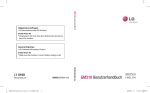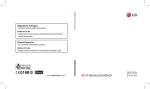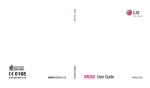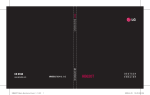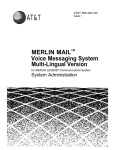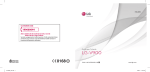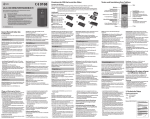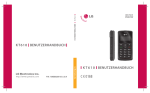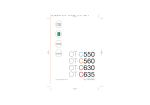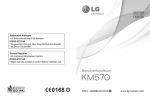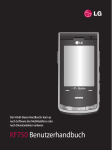Download LG GW300 - komplettmobil
Transcript
GW300 B enutzerhandbuch Allgemeine Anfragen <LG Informationscenter für Kunden> 01805-4737-84 * Vergewissern Sie sich, dass diese Rufnummer korrekt ist, bevor Sie anrufen. General Inquiries <LG Customer Information Center> 01805-4737-84 * Make sure the number is correct before making a call. www.lgmobile.com MMBB0352027 (1.0) GW300 Benutzerhandbuch DEUTSCH ENGLISH Bluetooth QD ID B015721 GW300 Benutzerhandbuch – Deutsch Herzlichen Glückwunsch zum Kauf des fortschrittlichen und kompakten Mobiltelefons GW300 von LG, das mit hochmoderner, digitaler MobilfunkTechnologie ausgestattet ist. Der Inhalt dieses Handbuchs kann je nach Modell oder Software des Mobiltelefons oder nach Dienstanbieter variieren. Entsorgung von Altgeräten 1 Wenn dieses Symbol eines durchgestrichenen Abfalleimers auf einem Produkt angebracht ist, unterliegt dieses Produkt der europäischen Richtlinie 2002/96/EC. 2 Alle Elektro- und Elektronik-Altgeräte müssen getrennt vom Hausmüll entsprechend den geltenden Vorschriften entsorgt werden. 3 Durch korrekte Entsorgung des Altgeräts können negative Konsequenzen für die Umwelt und Personen vermieden werden. 4 Genauere Informationen zur Entsorgung des alten Geräts erhalten Sie bei den lokalen Behörden, der Entsorgungseinrichtung oder dem Fachhändler, bei dem Sie das Produkt erworben haben. Inhalt Richtlinien für eine sichere und effiziente Handhabung ...........................6 Ihr neues Mobiltelefon ......................12 Einlegen der SIM-Karte und des Akkus ...........................................................14 Speicherkarte ...................................16 Ihre Startseite ...................................17 Statusleiste.....................................17 Multitasking-Funktion .....................18 Anrufe ................................................19 Einen Sprachanruf tätigen ...............19 Mithilfe des Kontaktverzeichnisses anrufen ..........................................19 Annehmen oder Abweisen eines Sprachanrufs ..................................19 Speed Dialling [Kurzwahl] ................20 Anruflisten anzeigen ......................20 Rufumleitung ..................................21 Anrufsperre ....................................21 Ändern der Rufeinstellung ...............22 Anrufeinstellungen .........................22 2 LG GW300 | Benutzerhandbuch Kontakte ............................................24 Kontakte suchen .............................24 Neuen Kontakt hinzufügen ..............24 Kontaktoptionen..............................24 Eine Gruppe erstellen ......................25 Verwenden von Servicerufnummern 26 Anzeigen der eigenen Nummer .......26 Erstellen einer Visitenkarte ..............26 Kontakteinstellungen ändern ...........26 Nachrichten .......................................28 Nachrichten ....................................28 Senden von Nachrichten .................28 Text eingeben.................................29 Texteingabemodus über die Tastatur 29 E-Mail einrichten ............................29 E-Mail vom neuen Konto senden .....30 E-Mail abrufen................................30 Nachrichtenordner ..........................30 Nachrichten verwalten ....................31 Einstellungen für Textnachrichten ändern ...........................................32 Einstellungen für Multimedia- Nachrichten (MMS) ändern .....................33 E-Mail-Einstellungen ändern ...........34 Andere Einstellungen ändern...........35 Kamera ..............................................36 Ein Foto machen.............................36 Nach der Aufnahme ........................36 Schnelleinstellungen .......................36 Erweiterte Einstellungen ..................37 Bildgröße verändern........................38 Videokamera .....................................39 Ein Video aufnehmen ......................39 Nach der Aufnahme ........................39 Schnelleinstellungen .......................40 Erweiterte Einstellungen ..................40 Gespeicherte Videos ansehen .........41 Musik.................................................42 MP3-Player ....................................42 Übertragen von Musik auf das Mobiltelefon .......................................43 Radio .................................................44 Radio verwenden ............................44 Radiostationen suchen ....................44 Sprachaufnahme...............................45 Sprachaufnahme verwenden ...........45 Aufzeichnen ...................................45 Sprachaufnahme senden ................45 Eigene Dateien ..................................46 Meine Bilder ...................................46 Fotos senden..................................46 Ein Bild auswählen..........................46 Meine Töne ....................................47 Töne einstellen ...............................47 Meine Videos..................................47 Spiele und Anwendungen ...............47 Ein Spiel starten..............................48 Flash-Inhalte ..................................48 Andere ...........................................48 Spiele & mehr....................................49 Spiele & mehr.................................49 Ein Spiel starten..............................49 3 Inhalt Anwendungen ................................49 Datenkonto ändern .........................49 Facebook ......................................50 Organizer & Extras ............................51 Wecker einstellen ...........................51 Hinzufügen eines neuen Termins.....51 Ein Element zur Aufgabenliste hinzufügen ................................................53 Notiz hinzufügen .............................53 Private Notiz ...................................53 Datumssuche .................................53 Einstellungen ..................................54 Taschenrechner..............................54 Stoppuhr ........................................54 Umrechnen von Einheiten................55 Ort zur Weltzeit hinzufügen..............55 Browser .............................................56 Zugriff zum Internet .......................56 Lesezeichen hinzufügen und darauf zugreifen ........................................56 Seite speichern...............................57 4 LG GW300 | Benutzerhandbuch Auf gespeicherte Seite zugreifen .....57 Browser-Verlauf anzeigen ...............57 Browser-Webeinstellungen ändern ..57 Verbindungen ....................................58 Verbindungseinstellungen ändern ....58 Bluetooth-Einstellungen ändern .......58 Koppeln mit anderen BluetoothGeräten. .........................................59 Verwenden von Bluetooth-Kopfhörern ......................................................60 Senden und Empfangen von Dateien über Bluetooth ................................60 Ihr Mobiltelefon als USB-Speichergerät ......................................................61 Synchronisieren des Telefons mit dem PC ................................................61 Telefoninformationen sichern und wiederherstellen .............................62 Telefondaten auf dem PC ansehen ..62 Kontakte synchronisieren ................62 Nachrichten synchronisieren ...........63 Yahoo! Search ...................................64 Einstellungen.....................................65 Profile ändern .................................65 Flugmodus .....................................65 Telefoneinstellungen ändern............65 Anzeige ändern ..............................65 Datum & Uhrzeit ändern ..................66 Sicherheitseinstellungen ändern ......67 Speicherstatus................................68 Zurücksetzen..................................68 Softwareaktualisierung....................68 Zubehör .............................................70 Netzdienste ......................................71 Service-Center ..................................71 Technische Daten .............................71 Fehlerbehebung ................................73 Glossar ..............................................76 5 Richtlinien für eine sichere und effiziente Handhabung Lesen Sie diese einfachen Richtlinien • In den Richtlinien hinsichtlich der sorgfältig durch. Die Nichtbeachtung Einwirkung elektromagnetischer dieser Richtlinien kann gefährlich Felder wird eine Maßeinheit oder gesetzeswidrig sein. verwendet, die als Spezifische Absorptionsrate bzw. SAR bezeichnet wird. Der SARSicherheitshinweis Wert wird mit standardisierten über die Einwirkung Testmethoden ermittelt, bei denen elektromagnetischer Energie das Telefon in allen getesteten im Radiofrequenzbereich Frequenzbändern mit der höchsten zulässigen Sendeleistung betrieben Informationen zur Einwirkung wird. elektromagnetischer Felder und zur Spezifischen Absorptionsrate (SAR): • Auch wenn Unterschiede zwischen Das Mobiltelefon GW300 erfüllt die den SAR-Werten verschiedener geltenden Sicherheitsbestimmungen LG-Telefonmodelle bestehen, hinsichtlich der Einwirkung entsprechen Sie in jedem elektromagnetischer Felder. Diese Fall den geltenden Richtlinien Bestimmungen basieren auf hinsichtlich der Einwirkung wissenschaftlichen Richtlinien, elektromagnetischer Felder. die auch Sicherheitsabstände • Der von der Internationalen definieren, um eine gesundheitliche Kommission für den Schutz Gefährdung von Personen vor nichtionisierenden Strahlen (unabhängig von Alter und (International Commission allgemeinem Gesundheitszustand) on Non-lonizing Radiation auszuschließen. Protection, ICNIRP) empfohlene SAR-Grenzwert liegt bei 2 W/Kg gemittelt über zehn (10) Gramm Gewebe. 6 LG GW300 | Benutzerhandbuch • Der höchste für dieses Telefonmodell mit DASY4 ermittelte SAR-Wert bei Verwendung am Ohr liegt bei 1,16 W/kg (10 g) bzw. 0,802 W/ kg (10 g), wenn das Gerät am Körper getragen wird. • Einige Länder/Regionen haben den vom Institute of Electrical and Electronics Engineers (IEEE) empfohlenen SAR-Grenzwert übernommen. Dieser liegt bei 1,6 W/kg gemittelt über ein (1) Gramm Gewebe. Pflege und Wartung des Telefons WARNUNG Verwenden Sie ausschließlich Akkus, Ladegeräte und Zubehörteile, die für die Verwendung mit diesem Mobiltelefon zugelassen sind. Die Verwendung anderer Teile kann zum Erlöschen der Zulassungen oder Garantien für dieses Mobiltelefon führen und kann gefährlich sein. • Öffnen Sie dieses Mobiltelefon nicht. Sollten Reparaturen erforderlich sein, wenden Sie sich an einen qualifizierten Kundendienstmitarbeiter. • Bewahren Sie dieses Mobiltelefon nicht in der Nähe elektrischer Geräte auf (z.B. Fernsehgeräte, Radios, PCs). • Halten Sie das Telefon von Wärmequellen wie Heizungen oder Herdplatten fern. • Lassen Sie das Telefon nicht fallen. • Setzen Sie das Telefon keinen starken Erschütterungen oder Stößen aus. • Schalten Sie das Telefon aus, wenn dies aufgrund von jeweils geltenden Bestimmungen erforderlich ist. Verwenden Sie Ihr Telefon beispielsweise nicht in Krankenhäusern, da andernfalls die Funktionalität empfindlicher medizinischer Geräte beeinträchtigt werden kann. 7 Elektronische Geräte Bei Mobiltelefonen kann es zu Interferenzen kommen, die die Leistung beeinträchtigen können. Effiziente Verwendung des Telefons • Bewahren Sie das Telefon nicht in der Nähe von Gegenständen mit Magnetstreifen (Kreditkarten, Flugscheine usw.) auf, da andernfalls die auf dem Magnetstreifen gespeicherten Informationen beschädigt werden könnten. • Berühren Sie das Display nicht mit spitzen oder scharfen Gegenständen; andernfalls kann das Telefon beschädigt werden. • Setzen Sie das Telefon keiner Feuchtigkeit oder Nässe aus. • Verwenden Sie Zubehörteile (wie z. B. Kopfhörer) immer mit der erforderlichen Sorgfalt. Berühren Sie die Antenne nicht unnötig. Richtlinien für eine sichere und effiziente Handhabung • Fassen Sie das Telefon während des Ladevorgangs nicht mit nassen Händen an. Dadurch kann es zu einem elektrischen Schock oder einer schweren Beschädigung des Telefons kommen. • Laden Sie das Telefon nicht in der Nähe entflammbaren Materials, da das Telefon heiß werden kann und somit eine Brandgefahr darstellt. • Reinigen Sie das Gerät außen mit einem trockenen Tuch (verwenden Sie keine Lösungsmittel wie Benzin, Verdünner oder Alkohol). • Legen Sie das Telefon beim Aufladen nicht auf Polstermöbel. • Das Telefon sollte in einer gut belüfteten Umgebung aufgeladen werden. • Bewahren Sie das Telefon nicht in sehr verrauchten oder staubigen Umgebungen auf. 8 LG GW300 | Benutzerhandbuch • Verwenden Sie das Mobiltelefon nicht unerlaubt in der Nähe medizinischer Geräte. Wenn Sie einen Herzschrittmacher tragen, bewahren Sie das Telefon nicht in der Nähe des Herzschrittmachers (z. B. in der Brusttasche) auf. • Einige Hörhilfen können durch Mobiltelefone beeinträchtigt werden. • Bei Fernsehgeräten, Radios, PCs usw. können ebenfalls leichte Interferenzen auftreten. Sicherheit im Straßenverkehr Erkundigen Sie sich über die jeweils geltenden Gesetze und Bestimmungen zur Verwendung von Mobiltelefonen in Fahrzeugen. • Benutzen Sie während der Fahrt kein Handtelefon. • Richten Sie Ihre ganze Aufmerksamkeit auf den Straßenverkehr. Sie, sofern verfügbar, eine Freisprecheinrichtung. • Verwenden • Parken Sie ggf. zuerst das Fahrzeug, bevor Sie Anrufe tätigen oder entgegennehmen. • Elektromagnetische Strahlen können u. U. elektronische Systeme in Ihrem Fahrzeug, wie beispielsweise das Autoradio oder Sicherheitssysteme, stören. • Wenn Sie Musik hören, während Sie unterwegs sind, stellen Sie sicher, dass die Lautstärke auf ein angemessenes Maß eingestellt ist, sodass Sie Ihre Umgebung wahrnehmen. Dies ist vor allem dann wichtig, wenn Sie sich in der Nähe einer Straße befinden. Vermeiden von Hörschäden Wenn Sie längere Zeit einem hohen Geräuschpegel ausgesetzt sind, können Hörschäden auftreten. Wir empfehlen deshalb, dass Sie das Telefon beim Ein- und Ausschalten nicht ans Ohr halten. Es empfiehlt sich außerdem, die Lautstärke von Musik und Anrufen auf ein angemessenes Maß einzustellen. 9 Kinder Richtlinien für eine sichere und effiziente Handhabung Sprenggebiete Bewahren Sie das Mobiltelefon an einem sicheren Ort außerhalb der Reichweite von Kleinkindern auf. Es enthält Kleinteile, die verschluckt oder eingeatmet werden könnten. • Es ist nicht erforderlich, den Akku vor dem Laden vollständig zu entladen. Anders als bei herkömmlichen Akkus tritt bei diesem Akku kein Memory-Effekt auf, der die Leistung vermindert. • Verwenden Sie ausschließlich Akkus und Ladegeräte von LG. Ladegeräte von LG sind so ausgelegt, dass die Lebensdauer des Akkus optimiert wird. Hinweise zum Akku und zur Pflege des Akkus Notrufe sind möglicherweise nicht in allen Mobilfunknetzen möglich. Verlassen Sie sich daher bei Notrufen nie ausschließlich auf ein Mobiltelefon. Weitere Informationen dazu erhalten Sie von Ihrem Dienstanbieter. Notrufe Benutzen Sie das Telefon nicht in Sprenggebieten. Beachten Sie die Einschränkungen, und befolgen Sie alle geltenden Vorschriften und Regeln Explosionsgefährdete Orte • Verwenden Sie das Telefon nicht in der Nähe von Kraftstoffen oder Chemikalien. • Transportieren und lagern Sie keine brennbaren Flüssigkeiten, Gase oder Explosivstoffe im selben Raum des Fahrzeugs, in dem sich auch das Mobiltelefon oder Mobiltelefonzubehör befindet. In Flugzeugen In einem Flugzeug können Telefone zu Interferenzen führen. • Schalten Sie daher Ihr Mobiltelefon aus, bevor Sie in ein Flugzeug steigen. • Verwenden Sie es auch nicht während des Aufenthalts auf dem Flughafengelände, sofern dies nicht ausdrücklich vom Personal erlaubt wurde. 10 LG GW300 | Benutzerhandbuch • Öffnen Sie den Akku nicht und schließen Sie ihn nicht kurz. • Achten Sie darauf, dass die Kontakte des Akkus sauber sind. • Tauschen Sie den Akku aus, wenn die Leistung nicht mehr zufrieden stellend ist. Ein Akku kann mehrere hundert Mal aufgeladen werden, bevor er ausgetauscht werden muss. • Wenn Sie den Akku längere Zeit nicht verwendet haben, laden Sie ihn erneut auf, um maximale Leistung zu erzielen. • Setzen Sie das Ladegerät keiner direkten Sonneneinstrahlung oder hoher Luftfeuchtigkeit (z. B. in einem Badezimmer) aus. • Bewahren Sie den Akku nicht in sehr heißen oder sehr kalten Räumen auf, da dies die Leistung beeinträchtigen kann. • Entsorgen Sie unbrauchbar gewordene Akkus gemäß den Anweisungen des Herstellers. Nutzen Sie Recycling, wenn dies möglich ist. Geben Sie Akkus nicht einfach in den Hausmüll. • Wenn Sie den Akku ersetzen müssen, wenden Sie sich an einen LG Electronics Service Point oder Händler in Ihrer Nähe. • Entfernen Sie das Ladegerät immer aus der Steckdose, wenn das Telefon voll aufgeladen ist. So vermeiden Sie, dass das Ladegerät unnötig Strom verbraucht. • Die tatsächliche Lebensdauer des Akkus ist abhängig von der Netzwerkkonfiguration, den Produkteinstellungen, dem Gebrauch und den Umgebungsbedingungen. 11 Ihr neues Mobiltelefon Ohrhörer Display Anruftaste • Wählt eine Rufnummer und beantwortet Anrufe. • Im Standby-Modus: Anzeige der Anrufliste Alphanumerische Tasten • Im Standby-Modus: Rufnummer eingeben Langer Tastendruck: – Internationale Anrufe – Aktivieren der Mobilboxnummer bis – Kurzwahl – Halten Sie die Taste gedrückt, um in den Lautlos-Modus zu wechseln. • Im Eingabemodus: Zahlen und Zeichen eingeben Multitasking-Taste Gehen Sie direkt zur Startseite oder zum Menü. Löschtaste/Tastensperre • Durch kurzes Drücken dieser Taste wird jeweils ein Zeichen gelöscht. Wenn Sie die Taste gedrückt halten, werden alle eingegebenen Zeichen gelöscht. • Wenn Sie die Taste bei Verwendung von Menüs gedrückt halten, wird die Tastensperre aktiviert. 12 LG GW300 | Benutzerhandbuch Auswahltasten (Linke Auswahltaste/ Rechte Auswahltaste) • Mit diesen Tasten können Sie die im unteren Teil der Anzeige dargestellten Funktionen ausführen. Bestätigungstaste/OKTaste • Dient zur Auswahl von Menüoptionen und zum Bestätigen von Aktionen. Ende-Taste • Ein-/Ausschalten (gedrückt halten) • Anruf beenden oder ablehnen Navigationstasten • Im Standbymodus: Kurzer Tastendruck: Favoriten. Kurzer Tastendruck: Kontakte. Kurzer Tastendruck: Profile. Kurzer Tastendruck: Homescreen. • Im Menü: Blättern Seitliche Tasten • Im Standby-Modus: Regelung der Ruftonlautstärke • Während eines Anrufs: Lautstärkeregelung für Ohrhörer • Während der MP3Wiedergabe: Regelung der Audiolautstärke Steckplatz für microSDSpeicherkarte Kameralinse Steckplatz für SIM-Karte Kamera-Taste Ladegerät/USB-Kabel Akkuabdeckung TIPP: Stellen Sie sicher, dass das Telefon eingeschaltet, die externe Speicherkarte eingesetzt ist und sich das Gerät im Ruhezustand befindet, bevor Sie das USB-Kabel zur Massenspeicherung anschließen. Kopfhörer Akku 13 WARNUNG: Wechseln oder entfernen Sie die SIM-Karte nicht, während das Telefon eingeschaltet oder in Verwendung ist, da sonst Daten verloren gehen oder die SIM-Karte beschädigt wird. 3 Einsetzen der SIM-Karte Setzen Sie die SIM-Karte in die dafür vorgesehene Halterung ein. Die Kontakte der Karte müssen dabei nach unten zeigen. Um die SIM-Karte zu entfernen, ziehen Sie sie vorsichtig in die entgegengesetzte Richtung. WARNUNG: Entfernen Sie den Akku nicht, während das Telefon eingeschaltet ist. Dies könnte Schäden am Telefon zur Folge haben. Einlegen der SIM-Karte und des Akkus 1 Akkuabdeckung abnehmen Drücken Sie auf die Entriegelungstaste der Akkuabdeckung. 2 Akku entnehmen Heben Sie das obere Ende des Akkus an, und entnehmen Sie den Akku aus dem Akkufach. 14 LG GW300 | Benutzerhandbuch 4 Akku einsetzen Legen Sie den Akku zunächst mit seinem unteren Ende am unteren Rand des Akkufachs ein. Vergewissern Sie sich, dass die Kontakte des Akkus die Kontakte des Telefons berühren. Drücken Sie anschließend das untere Ende des Akkus hinein, bis es einrastet. 5 Akkuabdeckung einsetzen 6 Telefon laden Öffnen Sie die Abdeckung der Buchse für das Ladegerät des GW300. Schließen Sie das Ladegerät an das Telefon und dann an eine Netzsteckdose an. Sobald die Anzeige „Akku geladen“ auf dem Bildschirm angezeigt wird, ist das GW300 aufgeladen. 15 Speicherkarte Speicherkarte einsetzen Speichererweiterungen sind mittels Speicherkarte möglich. Hinweis: Die Speicherkarte ist als optionales Zubehör erhältlich. Schieben Sie die Speicherkarte in den Steckplatz, bis sie einrastet. Die goldfarbenen Kontakte müssen nach unten zeigen. Speicherkarte entfernen Entfernen Sie die Akkuabdeckung, und nehmen Sie anschließend vorsichtig die Speicherkarte heraus, indem Sie diese leicht nach innen drücken und zügig loslassen. Speicherkarte formatieren Möglicherweise ist Ihre Speicherkarte bereits formatiert. Ist dies nicht der Fall, müssen Sie die Speicherkarte formatieren, bevor Sie sie nutzen können. 16 LG GW300 | Benutzerhandbuch 1 2 3 4 Drücken Sie auf der Startseite zunächst Menü, und wählen Sie dann Einstellungen. Wählen Sie Speicherverwaltung und anschließend Speicherkarte aus. Drücken Sie Format, und geben Sie das Kennwort ein. Dies ist standardmäßig auf „0000“ festgelegt. Die Speicherkarte wird formatiert und kann dann verwendet werden. Drücken Sie zum Anzeigen der neu formatierten Ordner auf dem GW300 Menü, und wählen Sie dann Eigene Dateien aus. Wählen Sie Meine Speicherkarte. WARNUNG: Wenn Sie die Speicherkarte formatieren, wird der gesamte Inhalt gelöscht. Wenn die Daten auf der Speicherkarte nicht verloren gehen sollen, sichern Sie sie zuvor. Ihre Startseite Statusleiste Mittels verschiedener Symbole zeigt die Statusleiste u. a. an: Signalstärke, neue Nachrichten, Akkulaufzeit und den Status der Bluetooth-Verbindung (aktiv/inaktiv). In der nachstehenden Tabelle werden die gängigen Symbole der Statusleiste erklärt. Symbol Beschreibung Stärke des Netzwerksignals (Anzahl der Balken variiert) Kein Netzwerksignal GPRS verfügbar EDGE verfügbar Flugmodus ist aktiviert Anrufe werden umgeleitet Roaming-Dienst Bluetooth® ist aktiviert WAP-Dienst ist verbunden Multitasking verfügbar Symbol Beschreibung Alarm ist eingestellt Zeitplan Neue Mitteilung Neue Sprachmitteilung Neue E-Mail Profil „Normal“ wird verwendet Profil „Lautlos“ wird verwendet Profil „Outdoor“ wird verwendet Headset-Profil wird verwendet Verbleibende Akkulaufzeit Akku leer Externer Speicher Radio Abspielen von MP3Musikdateien 17 Ihre Startseite Multitasking-Funktion Drücken Sie die Multitasking-Taste , um das Multitasking-Menü zu öffnen. Hier werden alle geöffneten Anwendungen angezeigt. Im Hintergrund laufende Anwendungen werden durch in der Statusleiste angezeigt. WARNUNG: Während der Benutzer Multimediaanwendungen (Kamera, UKW-Radio, Sprachmemo, Videoaufnahme, Player) verwendet, ist die Multitasking-Funktion deaktiviert. 18 LG GW300 | Benutzerhandbuch Anrufe Einen Sprachanruf tätigen 1 Schalten Sie das Telefon ein. 2 Sie können die Tastatur verwenden. Zum Löschen einer Ziffer drücken Sie oder den Rückpfeil. 3 Drücken Sie , um den Anruf zu tätigen. 4 Um einen Anruf zu beenden, drücken Sie . TIPP! Zum Eingeben des Symbols + für ein internationales Gespräch drücken und halten Sie 0 gedrückt. Mithilfe des Kontaktverzeichnisses anrufen Sie können ganz bequem Personen anrufen, deren Nummer Sie in Kontakte gespeichert haben. 1 Drücken Sie Menü, um das Hauptmenü zu öffnen. Wählen Sie zunächst Kontakte und anschließend Suche. 2 Geben Sie den ersten Buchstaben des Kontakts, den Sie anrufen möchten, über die Tastatur ein, und blättern Sie dann zu Kontakte. 3 Drücken Sie , um den Anruf zu tätigen. Annehmen oder Abweisen eines Sprachanrufs Wenn das Mobiltelefon klingelt, drücken Sie OK oder , um den Anruf entgegenzunehmen. Sie können das Klingeln stumm schalten, indem Sie Stumm drücken. Das ist hilfreich, wenn Sie vergessen haben, Ihr Profil vor einem Meeting auf stumm zu schalten. Drücken Sie , oder wählen Sie Abw. aus, um das eingehende Gespräch abzuweisen. 19 Anrufe Hinweis: Wenn der Lautsprecher während eines Anrufs aktiviert ist, wird das Symbol für den Lautsprecher mit einem roten Kreuz durchgestrichen angezeigt. Wenn der Lautsprecher nicht aktiviert ist, wird das Symbol für den Lautsprecher ohne rotes Kreuz angezeigt. Speed Dialling [Kurzwahl] Sie können häufig angerufenen Kontakten eine Kurzwahltaste zuweisen. 1 Drücken Sie Menü, um das Hauptmenü zu öffnen. Wählen Sie Kontakte und dann Kurzwahl. 2 Taste 1 ist fest auf die Mobilbox voreingestellt und kann nicht geändert werden. Wählen Sie entweder mit den Navigationstasten eine beliebige andere Nummer aus, und wählen Sie dann Hinzufügen, oder verwenden Sie dafür die Zifferntasten. 20 LG GW300 | Benutzerhandbuch 3 Ihre Kontakte öffnen sich. Wählen Sie mit den Navigationstasten den Kontakt aus, den Sie dieser Nummer zuweisen möchten, und wählen Sie anschließend Ausw. Um eine Kurzwahlnummer anzurufen, drücken und halten Sie die zugewiesene Zahl, bis der Kontakt auf dem Bildschirm angezeigt wird. Der Anruf wird muss automatisch gestartet. nicht gedrückt werden. Anruflisten anzeigen Drücken Sie Menü, und wählen Sie Anrufe. Wählen Sie Anrufliste. Alle Anrufe - Vollständige Liste aller gewählten, empfangenen und verpassten Anrufe. Entgangene Anrufe - Eine Liste aller verpassten Anrufe. Ausgehende Anrufe - Eine Liste aller ausgehenden Anrufe. Eingehende Anrufe - Eine Liste aller eingehenden Anrufe. TIPP! Wählen Sie in einem beliebigen Anrufprotokoll Optionen und anschließend Löschen, um ausgewählte Elemente zu löschen. Rufumleitung 1 2 3 4 5 Drücken Sie Menü, und wählen Sie Anrufe. Wählen Sie Rufumleitung. Wählen Sie, ob alle Anrufe weitergeleitet werden sollen, wenn besetzt ist, niemand den Anruf annimmt oder Sie nicht erreichbar sind. Wählen Sie Aktivieren, und legen Sie fest, ob Anrufe zur Mobilbox oder zu einer anderen Nummer umgeleitet werden sollen. Geben Sie die Umleitungsnummer ein, oder wählen Sie Suche, um nach der Umleitungsnummer zu suchen. Hinweis: Rufumleitungen sind gebührenpflichtig. Nähere Informationen erhalten Sie von Ihrem Mobilfunkanbieter. TIPP! Wählen Sie im Menü Rufumleitung die Option Alle deaktivieren, um alle Rufumleitungen zu deaktivieren. Anrufsperre 1 2 3 4 Drücken Sie Menü, und wählen Sie Anrufe. Wählen Sie Anrufsperre. Wählen Sie eine oder alle dieser Optionen: Alle ausgehenden Ausgehende international Ausgehende international, ausgen. Heimatland Alle eingehenden Eingehende, wenn im Ausland Geben Sie Ihr Sperrkennwort ein. Informieren Sie sich bitte bei Ihrem Netzanbieter über diesen Service. 21 Anrufe TIPP! Wählen Sie im Menü Anrufliste die Option Festwahlnummern, um eine Liste von Nummern zu aktivieren und zu erstellen, die von Ihrem Mobiltelefon aus angerufen werden können. Sie brauchen dazu einen PIN2- Code von Ihrem Netzanbieter. Von diesem Mobiltelefon können dann nur noch Nummern aus der Festwahlliste angerufen werden. Ändern der Rufeinstellung 1 Drücken Sie Menü, und wählen Sie Anrufe. 2 Hier können Sie die Einstellungen ändern für: Anrufdauer – Zeigt Angaben über die Dauer aller Anrufe an. Datenvolumen – Anzeige der Menge empfangener und gesendeter Daten in Kilobyte. Anrufkosten – Zeigt die Kosten für den letzten oder alle Anrufe an. Dieser Service ist netzabhängig und wird nicht von allen Anbietern unterstützt. 22 LG GW300 | Benutzerhandbuch Rufumleitung – Wählen Sie, ob Anrufe umgeleitet werden sollen. Anrufsperre – Wählen Sie aus, welche Anrufe Sie sperren möchten. Festwahlnummern – Wählen Sie eine Liste von Nummern aus, die von Ihrem Telefon aus angerufen werden können. Anklopfen – Wählen Sie, ob Sie während eines Gesprächs über eingehende Anrufe benachrichtigt werden möchten. Anrufeinstellungen (Drücken Sie „Menü“, und wählen Sie „Anrufe“ und dann „Allg. Einstellungen“) Anrufe abweisen – Wählen Sie Aus oder Ein, und wählen Sie ob alle Anrufe, die Anrufe von bestimmten Gruppen bzw. Kontakten, Anrufe nicht in Ihrer Kontaktliste registrierter Nummern oder Anrufe von Anrufern ohne Anrufer-ID abgewiesen werden sollen. Eigene Nr. senden – Wählen Sie, ob Ihre Nummer angezeigt werden soll, wenn Sie jemanden anrufen. (abhängig von Ihrem Mobilfunkanbieter). Automatische Wahlwiederholung – Mit dieser Funktion können Sie nach einem erfolglosen Anruf die automatische Wahlwiederholung einstellen. Rufannahme – Mit dieser Option legen Sie den Antwortmodus fest. Zur Auswahl stehen Annahmetaste oder eine Beliebige Taste. Minutenton – Sie können festlegen, dass während eines Telefongesprächs jede Minute ein bestimmter Ton ertönt. BT-Rufannahme – Stellen Sie ein, wie Sie bei Verwendung des Bluetooth-Headsets einen Anruf annehmen möchten. Wählen Sie Freisprecheinr. oder Telefon. Neue Nummer speichern – Mit dieser Funktion können Sie am Ende eines Gesprächs die Telefonnummer des Gesprächspartners in den Kontakten speichern. 23 Kontakte Kontakte suchen 1 Drücken Sie Menü, und wählen Sie zunächst Kontakte und dann Suche. 2 Geben Sie den ersten Buchstaben des Namens des Kontakts ein, den Sie anrufen möchten. 3 Mithilfe der Navigationstasten können Sie durch die Kontakte und ihre jeweiligen Rufnummern blättern. Oder wählen Sie die etwas schnellere Methode… 1 Geben Sie die gesuchte Nummer auf der Startseite ein, und wählen Sie anschließend Optionen aus. 2 Wählen Sie im Menü „Optionen“ Kontakte aus. Neuen Kontakt hinzufügen 1 Drücken Sie Menü, und wählen Sie zunächst Kontakte und dann Neu hinzufügen. 2 Legen Sie fest, ob Sie den neuen Kontakt im Speicher des Telefons oder auf der SIM-Karte speichern möchten. 24 LG GW300 | Benutzerhandbuch 3 Geben Sie alle Ihnen bekannten Informationen ein, und wählen Sie Fertig. Oder wählen Sie eine etwas schnellere Methode… 1 Geben Sie die Nummer ein, die Sie speichern möchten, und drücken Sie anschließend Optionen. 2 Wählen Sie Nummer speichern, und wählen Sie dann entweder Neuer Kontakt oder Kontakt ergänzen aus. 3 Geben Sie die relevanten Informationen ein, und wählen Sie Fertig. Kontaktoptionen Sie haben viele Möglichkeiten, wenn Sie einen Kontakt anzeigen. So greifen Sie auf das Menü „Optionen“ zu. 1 Drücken Sie Menü, und wählen Sie zunächst Kontakte und dann Suche. 2 Wählen Sie Optionen, um die Liste der Optionen zu öffnen. Hier können Sie: Nachricht senden – eine Nachricht an den Kontakt senden Falls der Kontakt eine E-MailAdresse hat, wählen Sie, ob eine SMS oder E-Mail gesendet werden soll. Kontakt senden – Senden Sie die Kontaktdaten als Visitenkarte an eine andere Person. Wählen Sie SMS, MMS-Nachricht, EMail oder Bluetooth. Anrufen – Den ausgewählten Kontakt direkt anrufen. Neuer Kontakt – Einen neuen Kontakt hinzufügen. Bearbeiten – Kontaktdaten ändern. Zu Gruppe hinzufügen – Einen Kontakt einer Gruppe hinzufügen. Markieren/Markierung aufheben – Bestimmen Sie, ob ein Kontakt markiert werden soll. Suchen nach – nach Nummer oder Anrufergruppe suchen. Auf Telefon/SIM speichern – Wählen Sie diese Option zum Kopieren bzw. Verschieben auf das Telefon oder die SIM-Karte (je nachdem, wo der Kontakt zuerst gespeichert wurde). Löschen – Den Kontakt löschen. Wählen Sie Ja, wenn Sie sicher sind. Texteingabe – Sie können Symbole einfügen, die Schreibweise oder Sprache ändern und ein Wort zum Wörterbuch hinzufügen. Kurzwahl – Sie können häufig angerufenen Kontakten eine Kurzwahltaste zuweisen. Eine Gruppe erstellen 1 Drücken Sie Menü, und wählen Sie Kontakte. 2 Wählen Sie Gruppen und dann Optionen. 3 Wählen Sie Neue Gruppe. 4 Geben Sie einen Namen für die neue Gruppe ein. 5 Wählen Sie Fertig. 25 Kontakte Hinweis: Wenn Sie eine Gruppe löschen, bleiben die einzelnen Kontakte dieser Gruppe erhalten. Sie bleiben in Ihren Kontakten gespeichert. TIPP! Sie können jede vorhandene Gruppe bearbeiten, indem Sie sie markieren und dann Optionen auswählen. Fügen Sie über die Option Mitglied hinzu der Gruppe ein Mitglied aus den Kontakten hinzu, wählen Sie Gruppe bearbeiten der löschen Sie die Gruppe. Verwenden von Servicerufnummern Sie können die Liste der von Ihrem Dienstanbieter vorgegebenen Servicenummern (SDN) aufrufen (sofern von der SIM-Karte unterstützt). Zu diesen Nummern gehören Notrufnummern, Auskunftsdienste und MobilboxNummern. Nach dem Auswählen einer Servicenummer drücken Sie , um den Dienst anzurufen. 26 LG GW300 | Benutzerhandbuch Anzeigen der eigenen Nummer Wählen Sie Eigene Nummer im Menü Kontakte, um Ihre eigene Nummer anzuzeigen. Erstellen einer Visitenkarte Sie können eine eigene Visitenkarte durch Auswählen von Meine Visitenkarte und Hinzufügen erstellen. Geben Sie Ihren Namen, Ihre Nummer, E-Mail-Adresse, ein Bild von sich usw. ein. Kontakteinstellungen ändern 1 Drücken Sie Menü, und wählen Sie Kontakte. 2 Wählen Sie Einstellungen. Hier können Sie folgende Einstellungen anpassen: Einst. Kontaktliste – Wählen Sie, ob Sie Kontakte anzeigen möchten, die auf Telefon & SIM oder Telefon oder SIM gespeichert sind. Sie können festlegen, ob erst der Vorname oder der Nachname eines Kontakts angezeigt wird und ob das Kontaktbild erscheint. Kopieren – Sie können Ihre Kontakte von der SIM-Karte auf das Telefon oder umgekehrt kopieren. Sie können Kontakte zusammen oder einzeln kopieren. Verschieben – Funktioniert ebenso wie das Kopieren. Der Kontakt wird jedoch nur an dem Ort gespeichert, an den er verschoben wird. Wenn Sie einen Kontakt von der SIMKarte auf das Mobiltelefon verschieben, wird er aus dem SIM-Kartenspeicher gelöscht. Alle Kontakte über Bluetooth senden – Senden Sie all Ihre Kontakte über Bluetooth an ein anderes Telefon. Kontakte sichern – Sie können über das vCard-Format alle im Telefon gespeicherten Telefonbuchdaten auf einer externen Speicherkarte speichern. Kontakte wiederherstellen – Sie können über das vCard-Format alle auf der externen Speicherkarte gespeicherten Telefonbuchdaten wiederherstellen. Kontakte löschen – Alle Kontakte werden gelöscht. Speicherstatus – Sie können überprüfen, wie viel Speicherplatz auf dem Telefon oder der SIMKarte noch verfügbar ist. 27 Nachrichten Nachrichten Das GW300 vereint Funktionen in Verbindung mit SMS und MMS sowie Netz-Service-Nachrichten. Drücken Sie Menü, und wählen Sie Nachrichten. Senden von Nachrichten 1 Drücken Sie Menü, und wählen Sie zunächst Nachrichten und dann Nachricht erstellen. 2 Wählen Sie Nachricht, um eine neue leere Nachricht zu öffnen. Im intuitiven und benutzerfreundlichen Nachrichten-Editor können sie zwischen SMS- und MMS-Modus wechseln. Die Standardeinstellung des Nachrichten-Editors ist der SMS-Modus. 3 Geben Sie die Nachricht über die Tastatur ein. Weitere Informationen zur Texteingabe finden Sie unter Text eingeben. 28 LG GW300 | Benutzerhandbuch 4 Wählen Sie Optionen und anschließend Einfügen, um folgendes hinzuzufügen: Bild, Video, Ton, Symbole, Vorlage, Emoticon, Name & Nummer, Neue Seite, Betreff oder Extras (Visitenkarte/Termin/Notizen/ Aufgaben/Meine Visitenkarte). 5 Wählen Sie Senden. 6 Wählen Sie einen Kontakt aus der Kontaktliste aus, oder geben Sie die Telefonnummer ein. 7 Wählen Sie Senden. WARNUNG: Wenn Sie einer Nachricht Dateien wie Bilder, Töne und Visitenkarten anhängen, wird sie automatisch in eine MMS umgewandelt und dementsprechend berechnet. Text eingeben Mit Hilfe der Tastatur des Telefons können alphanumerische Zeichen eingegeben werden. Texteingaben sind beispielsweise zum Speichern von Namen im Adressbuch, zum Erstellen von Mitteilungen und für die Verwendung des Kalenders erforderlich. Auf dem Telefon stehen folgende Texteingabemethoden zur Verfügung: ABC-Modus und 123Modus. Hinweis: In einigen Feldern kann nur ein bestimmter Texteingabemodus verwendet werden (z. B. Telefonnummer in Kontaktfeldern). Texteingabemodus über die Tastatur Wenn Sie Text eingeben möchten, zum Beispiel beim Verfassen einer Nachricht, schaltet die Tastatur automatisch in den ABC-Modus. Wenn Sie eine Nummer eingeben, zum Beispiel beim Tätigen eines Anrufs, schaltet die Tastatur automatisch in den Ziffernmodus. E-Mail einrichten Mit einer E-Mail von Ihrem GW300 bleiben Sie auch unterwegs in Verbindung. Es geht einfach und schnell, ein E-Mail-Konto einzurichten. 1 Drücken Sie Menü, wählen Sie Nachrichten und anschließend Einstellungen. 2 Wählen Sie zunächst E-Mail und dann E-Mail-Konten. 3 Wählen Sie Hinzufügen aus, folgen Sie den weiteren Anweisungen, und geben Sie die erforderlichen Informationen ein. 29 Nachrichten E-Mail vom neuen Konto senden Um eine E-Mail zu versenden/zu empfangen, richten Sie zuerst das E-Mail-Konto ein (siehe oben). 1 Drücken Sie Menü, und wählen Sie zunächst Nachrichten und dann Nachricht erstellen. 2 Wählen Sie E-Mail, und eine neue E-Mail wird geöffnet. 3 Geben Sie einen Empfänger ein und erstellen Sie einen Betreff. 4 Geben Sie die Nachricht über die Tastatur ein. E-Mail abrufen 1 Drücken Sie Menü, wählen Sie Nachrichten und dann E-Mail. 2 Wählen Sie das Konto aus, das Sie verwenden möchten. 3 Wählen Sie Abrufen. Das Telefon stellt eine Verbindung zu Ihrem E-Mail-Konto her und ruft Ihre neuen Nachrichten ab. 30 LG GW300 | Benutzerhandbuch Nachrichtenordner Drücken Sie Menü, und wählen Sie Nachrichten. Die im GW300 verwendete Ordnerstruktur ist einfach und übersichtlich. Nachricht erstellen – Eine neue Nachricht erstellen. Eingang – Alle eingehenden Nachrichten werden unter Eingang abgelegt. Von dort können Sie sie beantworten, weiterleiten und mehr. E-Mail – Alle eingehenden Nachrichten werden unter E-Mails abgelegt. Neue E-Mail-Adresse erstellen – Sie können weitere E-Mail-Adressen erstellen. Entwürfe – Sie können Nachrichten speichern, die Sie etwa aus Zeitmangel nicht fertig stellen konnten. Ausgang – Hier werden Nachrichten während der Übertragung vorübergehend gespeichert. Gesendet - Alle gesendeten Nachrichten werden im Ordner „Gesendet“ gespeichert. Archiv – Sie können Nachrichten aus den Ordnern Eingang und Gesendet in das Archiv verschieben. Sie können die Nachrichten unter Archiv auch zurück in die ursprünglichen Ordner verschieben. Vorlagen – Eine Liste nützlicher Nachrichten, die für eine schnelle Antwort bereits erstellt wurden. Emoticons – Sie können Emoticons hinzufügen, bearbeiten und löschen. Ihr Lieblings-Emoticon können Sie beim Verfassen einer Nachricht einfügen. Nachrichten verwalten 1 Drücken Sie Menü, wählen Sie zunächst Nachrichten und dann Eingang. 2 Wählen Sie Opt. und dann eine der folgenden Optionen: Antworten – Sie können eine Antwort auf die ausgewählte Nachricht senden. Weiterleiten – Ausgewählte Nachricht an andere Personen senden. Anrufen – Person anrufen, die Ihnen die Nachricht gesendet hat. Nummer speichern – Die Telefonnummer des Nachrichtenabsenders speichern. Löschen - Die aktuelle Nachricht löschen. Zusammengefasste Ansicht/ Normale Ansicht – Wählen Sie das Format, in dem die Nachricht angezeigt werden soll. Je nach Ansichtsart werden die Optionen angepasst. Nachricht erstellen – Eine neue Nachricht oder E-Mail erstellen (unabhängig vom Absender der Nachricht). Markieren – Eine bzw. alle Nachrichten markieren. Wählen Sie Ansicht, um unter Opt. aus weiteren Optionen zu wählen. 31 Nachrichten Kopieren/Verschieben – Kopie der Nachricht auf dem Mobiltelefon speichern oder die Nachricht auf die SIM-Karte bzw. das Mobiltelefon verschieben. Information – Hier erhalten Sie Informationen über Typ, Betreff, Absender und Datum der Nachricht. Wenn die Nachricht Kein Platz für SIM-Nachricht angezeigt wird, sollten Sie einige Nachrichten im Eingang löschen. Wenn die Nachricht Kein Platz für weitere Nachrichten angezeigt wird, sollten Sie einige Nachrichten oder gespeicherte Dateien löschen. TIPP! Mit der Funktion Schnelle Antwort können Sie schnell auf empfangene Nachrichten antworten. Drücken Sie in der Nachricht auf Optionen, und wählen Sie Schnelle Antwort aus. Diese Funktion ist z. B. in Besprechungen sehr hilfreich. 32 LG GW300 | Benutzerhandbuch TIPP! Drücken Sie in der Nachricht auf Optionen, und wählen Sie Extrahieren aus. Sie können die Informationen der ausgewählten Nachricht, wie z. B. Nummer, EMail-Adresse oder Internetadresse, anzeigen. Einstellungen für Textnachrichten ändern Drücken Sie Menü, wählen Sie Nachrichten und dann Einstellungen und SMS. Sie können folgende Änderungen vornehmen: SMS-Zentrale – Geben Sie die Detailinformationen für die Nachrichtenzentrale ein. Übertragungsbericht – Wählen Sie, ob Sie eine Bestätigung erhalten wollen, dass Ihre Nachricht übertragen wurde. Gültigkeit – Legen Sie fest, wie lange Nachrichten in der Nachrichtenzentrale gespeichert werden. Nachrichtentyp – Sie können Text in Sprache Fax, X.400 oder E-Mail umwandeln. Zeichenkodierung – Wählen Sie die Kodierung Ihrer Zeichen aus. Dies beeinflusst die Größe Ihrer Nachricht und somit die Kosten für die Datenübertragung. Langen Text senden als – Wählen Sie „Mehrere SMS“ oder „MMS“ aus, wenn der im Nachrichtenfeld eingegebene Text zwei Seiten überschreitet. Einstellungen für MultimediaNachrichten (MMS) ändern Drücken Sie Menü, wählen Sie Nachrichten und dann Einstellungen und MMS. Sie können folgende Änderungen vornehmen: Abrufmodus – Wählen Sie, ob Sie MMS automatisch oder manuell empfangen möchten, je nachdem, ob Sie zu Hause sind oder Roaming nutzen Übertragungsbericht – Wählen Sie, ob ein Übertragungsbericht zugelassen oder angefordert werden soll. Lesebestätigung – Wählen Sie, ob eine Lesebestätigung zugelassen oder angefordert werden soll. Priorität – Legen Sie die Prioritätsstufe für Ihre MMS fest. Gültigkeit – Wählen Sie, wie lange Nachrichten in der Nachrichtenzentrale gespeichert bleiben. Seitendauer – Legen Sie fest, wie lange Ihre Dias auf dem Bildschirm angezeigt werden. Erstellmodus – Sie können die Inhaltstypen auswählen, die von MMS unterstützt werden. Sendezeitpunkt – Legen Sie hiermit die Zeit für das Senden der Nachricht an den Empfänger fest. Die Multimedia-Nachrichtenzentrale sendet die Nachricht nach Ablauf der Sendezeit. 33 Nachrichten MMS-Profil – Hier können Sie Netzwerkinformationen wie die MMS-Nachrichtenzentrale und das Internetprofil für die Übermittlung von MMS-Nachrichten festlegen. E-Mail-Einstellungen ändern 1 Drücken Sie Menü, wählen Sie dann Nachrichten und Einstellungen. 2 Wählen Sie E-Mail aus. Anschließend können Sie folgende Einstellungen anpassen: E-Mail-Konten – Richten Sie ein E-Mail-Konto ein. Lesebestätigung zulassen – Wählen Sie, ob Sie das Senden von Lesebestätigungen zulassen möchten. Lesebestätigung anfordern – Wählen Sie, ob Sie Lesebestätigungen anfordern möchten. Abrufintervall – Wählen Sie, wie oft das GW300 neue Nachrichten abrufen soll. 34 LG GW300 | Benutzerhandbuch Abrufmenge – Wählen Sie die Anzahl der E-Mails, die gleichzeitig abgerufen werden. Originaltext in neue Nachricht einfügen – Wählen Sie, ob Sie die ursprüngliche Nachricht einfügen wollen oder nicht. Originalanhang mitsenden – Wählen Sie, ob der Originalanhang mitgesendet werden soll. Automatischer Abruf bei Roaming – Wählen Sie, ob Ihre Nachrichten im Ausland automatisch abgerufen werden sollen. Benachrichtigung über neue E-Mail – Wählen Sie, ob Sie bei neuen E-Mails benachrichtigt werden möchten. Signatur – Erstellen Sie eine EMail-Signatur, und schalten Sie diese ein. Priorität – Wählen Sie eine Prioritätsstufe für Ihre E-Mails. Andere Einstellungen ändern Drücken Sie Menü, wählen Sie Nachrichten und Einstellungen und anschließend: SMS – Sie können SMS-Optionen festlegen. MMS – Sie können MMS-Optionen festlegen. E-Mail – Sie können Ihre E-MailEinstellungen nach Bedarf anpassen. Mobilbox – Fügen Sie einen neuen Mobilbox-Service hinzu. Fragen Sie Ihren Netzbetreiber nach weiteren Informationen zu diesem Service. Push-Nachrichten – Wählen Sie, ob Sie Push-Nachrichten empfangen oder sperren möchten. Sie können durch Erstellen einer Liste sicherer oder nicht sicherer Absender auch die Sicherheitseinstellungen festlegen. Info-Dienste – Legen Sie Empfangsstatus, Kanäle und Sprache für Ihre Nachrichten fest. Textnachrichten sichern – Wählen Sie, ob Sie Textnachrichten im Telefonspeicher oder in einem externen Speicher sichern möchten. 35 Kamera Ein Foto machen 1 Halten Sie auf der rechten Seite des Telefons gedrückt. 2 Richten Sie die Kameralinse auf das zu fotografierende Objekt. 3 Drücken Sie , um ein Foto aufzunehmen. TIPP! Drücken Sie „Entsperren“, um auf diese Funktion zuzugreifen. Nach der Aufnahme Ihr aufgenommenes Foto erscheint auf dem Bildschirm. Die nachfolgenden Optionen stehen zur Verfügung: Zurück – Sie kehren zum vorherigen Menü zurück. Album – Sehen Sie sich im Album unter „Meine Bilder“ die von Ihnen aufgenommenen Bilder an. Senden – Senden Sie das Video als Nachricht, E-Mail oder über Bluetooth. 36 LG GW300 | Benutzerhandbuch Neu – Nehmen Sie sofort ein weiteres Foto auf. Ihr aktuelles Foto wird gespeichert. Verwenden als – Verwenden Sie das Bild als Hintergrund, als Kontaktbild oder für den Einschalt- oder AusschaltBildschirm. (Kontaktbilder können nur zu Kontakten hinzugefügt werden, die im Telefon gespeichert sind, nicht zu denen auf der SIMKarte.) Löschen – Löschen Sie das gerade aufgenommene Foto. Der Sucher erscheint wieder. Optionen – Sie können den Bildnamen ändern oder das Bild bearbeiten. Schnelleinstellungen Nutzen Sie im Sucher die Navigationstasten, und wählen Sie die gewünschten Optionen aus. Album – Zeigen Sie die anderen Bilder des Albums an. Video – Wechseln Sie vom Kamerazum Videokamera-Modus. Aufnehmen – Ermöglicht Ihnen die Aufnahme von Bildern. Helligkeit – Stellen Sie die Bildhelligkeit im Sucher der Kamera ein. Zoom – Sie können den Zoom mit den Navigationstasten in der Mitte des Telefons einstellen. Die ZoomFunktion ist nur bei einer Bildgröße von 640 x 480 oder niedriger verfügbar. TIPP! Drücken Sie die Taste „Nach unten“ zwei Mal, um die Optionen auszublenden (Drücken Sie die Taste „Nach oben“, um die Optionen einzublenden). Erweiterte Einstellungen Wählen Sie im Sucher Einstellungen aus, um alle Optionen für die erweiterten Einstellungen zu öffnen. Mit der Navigationstaste können Sie durch die Optionen navigieren. <Vorschau> Bildgröße – Ändern Sie die Größe des Fotos. Farbeffekt – Wählen Sie einen Farbton für das Foto, das Sie gerade aufnehmen. Weißabgleich – Der Weißabgleich stellt sicher, dass alle Weißtöne in den Fotos realistisch sind. Damit die Kamera den Weißabgleich korrekt vornehmen kann, müssen Sie eventuell die Lichtverhältnisse einstellen. Wählen Sie aus Automatisch, Kunstlicht, Sonnig, Leuchtstoff oder Bewölkt. Nachtmodus – Wenn Sie Ein wählen, können Sie nachts bessere Bilder aufnehmen. Timer – Mit dem Selbstauslöser können Sie eine Zeitverzögerung festlegen, die beim Drücken der Aufnahmetaste aktiviert wird. Wählen Sie 3 Sekunden, 5 Sekunden oder 10 Sekunden. 37 Kamera Aufnahmemodus – Wählen Sie Normal oder Serienaufnahme. Mit der Serienaufnahme können Sie drei, sechs oder neun Bilder in schneller Folge aufnehmen. Daher ist diese Funktion ideal geeignet, um sich bewegende Motive aufzunehmen, z. B. bei Sportveranstaltungen. Bildqualität – Einstellen der Bildqualität. Je feiner die Qualität, desto schärfer ist das Foto, aber dadurch erhöht sich auch die Dateigröße. Das bedeutet, dass Sie so weniger Fotos speichern können. <Andere> Speicherort – Wählen Sie, ob Fotos im Telefonspeicher oder auf der externen Speicherkarte gespeichert werden sollen. Symbole ausblenden – Blenden Sie die Symbole seitlich im Sucher aus. Auslöseton – Wählen Sie einen der drei Auslösetöne. 38 LG GW300 | Benutzerhandbuch Hinweis: Drücken Sie nach der Auswahl einer neuen Einstellung immer auf Auswählen, um die von Ihnen vorgenommenen Änderungen zu übernehmen. Wählen Sie Zurück, um das Menü „Einstellungen“ zu schließen und Ihr Bild aufzunehmen. Bildgröße verändern Je mehr Pixel, desto höher die Dateigröße und desto mehr Speicherkapazität wird benötigt. Falls Sie mehr Bilder unter „Meine Bilder“ auf dem Mobiltelefon oder der Speicherkarte speichern möchten, ändern Sie die Pixelanzahl, um die Dateien zu verkleinern. 1 Wählen Sie die Bildgröße in den Einstellungen aus. 2 Wählen Sie einen der vier Pixelwerte aus: 1600 x 1200, 1280 x 960, 640 x 480, 320 x 240. Videokamera Ein Video aufnehmen 1 2 3 4 5 Halten Sie die Taste auf der rechten Seite des Telefons gedrückt. Wählen Sie das Menü Video, indem Sie die Navigationstaste < und anschließend OK drücken. Richten Sie die Kamera auf das Motiv aus. Drücken Sie einmal die Taste , um die Aufnahme zu starten. Unten im Sucher wird „Rec.“ angezeigt. Drücken Sie erneut auf , um die Aufnahme zu beenden. Nach der Aufnahme Ein Standbild, das Ihr aufgenommenes Video darstellt, erscheint auf dem Bildschirm. Die nachfolgenden Optionen stehen zur Verfügung: Zurück – Sie kehren zum vorherigen Menü zurück. Album – Drücken Sie diese Taste, um die anderen Videos im Album anzuzeigen. Ihr aktueller Videoclip wird gespeichert. Wiedergabe – Drücken Sie diese Taste, um das gerade aufgenommene Video wiederzugeben. Neu – Drücken Sie diese Taste, um sofort ein weiteres Video aufzunehmen. Ihr aktuelles Video wird gespeichert. Senden – Senden Sie das Video als Nachricht, E-Mail oder über Bluetooth. Löschen – Löschen Sie das gerade aufgenommene Video. Der Sucher erscheint wieder. Optionen – Sie können den Namen des Video-Clips ändern. 39 Videokamera <Vorschau> Schnelleinstellungen Größe – Ändern Sie die Größe des Nutzen Sie im Sucher die Videos. Navigationstasten, und wählen Sie Farbeffekt – Wählen Sie für das die gewünschten Optionen aus. Video, das Sie aufnehmen, einen Album – Zeigen Sie die anderen Farbton aus. Videos aus dem Album an. Weißabgleich – Der Weißabgleich Kamera – Wechseln Sie vom stellt sicher, dass alle Weißtöne in Videokamera- zum Kamera-Modus. den Fotos realistisch sind. Damit Aufnahme – Nehmen Sie ein Video auf. die Kamera den Weißabgleich Helligkeit – Stellen Sie die Helligkeit korrekt vornehmen kann, müssen im Sucher der Videokamera ein. Sie eventuell die Lichtverhältnisse Farbeffekt – Wählen Sie für das Video, einstellen. Wählen Sie aus das Sie aufnehmen, einen Farbton aus. Automatisch, Kunstlicht, Sonnig, Leuchtstoff oder Bewölkt. Nachtmodus – Sie können den Erweiterte Einstellungen Nachtmodus aktivieren oder deaktivieren. Qualität – Hier können Sie die Videoqualität einstellen. Dauer – Wählen Sie Normal, oder begrenzen Sie die Dauer des Videos für eine Nachricht. Wählen Sie im Sucher Einstellungen aus, um alle Optionen für die erweiterten Einstellungen zu öffnen. Mit der Navigationstaste können Sie durch die Optionen navigieren. 40 LG GW300 | Benutzerhandbuch <Andere> Speicherort – Wählen Sie, ob Sie die Videos im Telefonspeicher oder auf der Speicherkarte speichern möchten. Symbole ausblenden – Blenden Sie die Symbole seitlich im Sucher aus. Sprache – Wählen Sie Stumm, um ein Video ohne Ton aufzunehmen. Hinweis: Drücken Sie nach der Auswahl einer neuen Einstellung immer auf Auswählen, um die von Ihnen vorgenommenen Änderungen zu übernehmen. Gespeicherte Videos ansehen 1 Im Videokamera-Modus können Sie auf Ihre gespeicherten Videos zugreifen, indem Sie Album auswählen. Das Album erscheint auf dem Bildschirm. 2 Markieren Sie das Video, das Sie anzeigen möchten, und starten Sie es, indem Sie „Wiedergabe“ wählen. 41 Musik MP3-Player Das GW300 verfügt über einen integrierten Music Player, mit dem Sie Ihre Lieblingstitel wiedergeben können. Hinweis: • Bevor Sie den Player verwenden können, müssen Sie Musikdateien auf Ihr Telefon übertragen. • Der Music Player unterstützt die folgenden Codecs: MP3, WMA, AAC. Jedoch kann es sein, dass der Player nicht alle Funktionen und Variationen dieser Dateiformate unterstützt. Drücken Sie Menü, und wählen Sie Multimedia aus, um über Musik auf den Music Player zuzugreifen. Die folgenden Optionen stehen zur Auswahl: 42 LG GW300 | Benutzerhandbuch Zuletzt gespielt – Mit dieser Option kehren Sie zum aktuellen Titel im Player zurück. Alle Titel – Enthält alle Titel auf dem Mobiltelefon. Playlists – Enthält alle von Ihnen erstellten Playlists. Interpreten – Zeigt alle Titel nach Interpret sortiert an. Alben – Zeigt alle Titel nach Album sortiert an. Genres – Zeigt alle Titel nach Genre sortiert an. Zufällig – Spielt alle Titel in zufälliger Reihenfolge ab. Übertragen von Musik auf das Mobiltelefon Der einfachste Weg, um Musik auf Ihr Mobiltelefon zu übertragen, ist über Bluetooth oder das Sync-Kabel. Zur Übertragung über Bluetooth: 1 Stellen Sie sicher, dass bei beiden Geräten die BluetoothVerbindung aktiviert ist und sie in Sichtweite zueinander sind. 2 Wählen Sie die Musikdatei im anderen Gerät und anschließend das Senden über Bluetooth. 3 Nach dem Senden der Datei müssen Sie den Empfang auf dem Mobiltelefon bestätigen, indem Sie Ja auswählen. 4 Die Datei wird in Alle Titel angezeigt. 43 Radio Radio verwenden Das GW300 verfügt über ein integriertes Radio. So können Sie jederzeit Ihren Lieblingssender hören, wenn Sie unterwegs sind. Hinweis: Zum Radiohören benötigen Sie Kopfhörer. Schließen Sie die Kopfhörer an den Headset-Anschluss an. Radiostationen suchen Sie können die Radiosender auf Ihrem Mobiltelefon entweder manuell oder automatisch einstellen. Sie werden dann unter einer bestimmten Kanalnummer gespeichert, damit Sie nicht jedes Mal aufs Neue suchen müssen. 44 LG GW300 | Benutzerhandbuch Automatisch einstellen: 1 Drücken Sie Menü, und wählen Sie dann Multimedia und anschließend Radio. 2 Wählen Sie Optionen, dann Autom. Suche und anschließend Ja. 3 Die verfügbaren Sender werden automatisch gesucht und einem Kanal auf dem Telefon zugewiesen. Sprachaufnahme verwenden Sprachaufnahme senden Sprachaufnahme Über Sprachmemo können Sie Sprachnotizen oder andere Sounds aufnehmen. 2 1 Aufzeichnen 1 Wählen Sie nach dem Beenden der Aufnahme Optionen. 2 Wählen Sie Senden gefolgt von Nachricht, E-Mail oder Bluetooth. Wenn Sie Nachricht oder E-Mail wählen, wird Ihre Aufzeichnung einer Nachricht angehängt, und Sie können Ihre Nachricht ganz normal schreiben und senden. Wenn Sie Bluetooth wählen, werden Sie aufgefordert, Bluetooth zu aktivieren. 3 4 Drücken Sie Menü, und wählen Sie Multimedia, dann Sprachmemo. Drücken Sie OK, um mit der Aufnahme zu beginnen. Wählen Sie Stopp, um die Aufnahme zu beenden. Drücken Sie Optionen, und wählen Sie Wiedergabe, um die Aufnahme anzuhören. Hinweis: Sie können alle gespeicherten Sprachmemos wiedergeben, indem Sie Optionen und Gehe zu Sprachmemos wählen. 45 Eigene Dateien Im Telefonspeicher unter Eigene Dateien können Sie alle Arten von Multimediadateien speichern und haben so einfachen Zugriff auf all Ihre Bilder, Sounds, Videos und Spiele. Sie können Ihre Dateien auch auf einer Speicherkarte speichern. Der Vorteil einer Speicherkarte ist, daß Sie mehr Speicherplatz in Ihrem Telefonspeicher haben. Meine Bilder „Meine Bilder“ enthält eine Liste mit Bilddateien, u. a. Standardbilder, die auf dem Mobiltelefon vorgespeichert sind, Bilder, die Sie heruntergeladen haben, und Bilder, die mit der Kamera des Mobiltelefons aufgenommen wurden. Fotos senden 1 Drücken Sie Menü, wählen Sie Eigene Dateien und dann Meine Bilder. 2 Wählen Sie das Foto, das Sie senden möchten, und drücken Sie Optionen. 46 LG GW300 | Benutzerhandbuch 3 Wählen Sie Senden und dann Nachricht, E-Mail oder Bluetooth. 4 Wenn Sie Nachricht oder EMail wählen, wird Ihr Foto an eine Nachricht angehängt, und Sie können Ihre Nachricht ganz normal schreiben und senden. Wenn Sie Bluetooth wählen, werden Sie dazu aufgefordert, Bluetooth zu aktivieren. Das Telefon sucht dann nach dem Gerät, an das das Bild gesendet werden soll. Ein Bild auswählen Sie können Bilder als Bildschirmhintergrund, Einschaltoder Ausschaltbild und zur Kennzeichnung von Kontakten verwenden. 1 Drücken Sie Menü, wählen Sie Eigene Dateien und dann Meine Bilder. 2 Wählen Sie ein Bild und dann Optionen. 3 Berühren Sie Verwenden als, und wählen Sie zwischen: Hintergrundbild – Legen Sie ein Bild als Hintergrund für die Startseite fest. Kontaktfoto – Weisen Sie einer bestimmten Person in Ihrer Kontaktliste ein bestimmtes Bild zu, das erscheint, wenn diese Person Sie anruft. Einschaltbild – Legen Sie ein Bild fest, das beim Einschalten des Mobiltelefons erscheint. Ausschaltbild – Legen Sie ein Bild fest, das beim Ausschalten des Mobiltelefons angezeigt wird. Meine Töne Der Ordner Meine Sounds enthält Standardtöne und Sprachmemo. Töne einstellen 1 Drücken Sie Menü, wählen Sie Eigene Dateien und dann Meine Sounds. 2 3 4 5 Wählen Sie Standardtöne oder Sprachmemo. Wählen Sie einen Sound, und drücken Sie Wiedergabe zum Hören. Wählen Sie Optionen und dann Verwenden als. Wählen Sie entweder Rufton, Nachrichtenton, Einschalten oder Ausschalten. Meine Videos Der Ordner Meine Videos enthält eine Liste von heruntergeladenen Videos und Videos, die Sie mit Ihrem Mobiltelefon aufgenommen haben. Spiele und Anwendungen Sie können Spiele und Anwendungen auf das Mobiltelefon herunterladen. 47 Eigene Dateien Ein Spiel starten 1 Drücken Sie Menü und Eigene Dateien, und wählen Sie Spiele & mehr. 2 Wählen Sie das Menü Spiele. 3 Wählen Sie ein Spiel, und drücken Sie Starten. Flash-Inhalte Der Ordner Flash-Inhalte enthält alle Standard- und heruntergeladenen Flash-Inhalte. Andere Im Ordner Andere werden Dateien gespeichert, die nicht zu den eigenen Bildern, Sounds, Videos, Spielen oder Anwendungen gehören. 48 LG GW300 | Benutzerhandbuch Spiele & mehr. Anwendungen Spiele & mehr. Das GW300 enthält einige vorinstallierte Spiele, mit denen Sie sich die Zeit vertreiben können. Wenn Sie weitere Spiele oder Anwendungen herunterladen, werden diese in diesem Ordner gespeichert. Datenkonto ändern Sie können die auf dem Telefon installierten Java-Anwendungen im Menü Anwendungen verwalten. Zudem können Sie heruntergeladene Anwendungen löschen. 1 Drücken Sie Menü, und wählen Sie Unterhaltung. 2 Wählen Sie Meine Spiele & mehr und dann Anwendungen. 3 Sie können alle Anwendungen anzeigen und verwalten. Hinweis: Für die Verbindung mit diesem Dienst fallen zusätzliche Gebühren an. Erkundigen Sie sich bei Ihrem Netzbetreiber nach eventuellen Zusatzkosten. Ein Spiel starten 1 Drücken Sie Menü, und wählen Sie Unterhaltung. 2 Wählen Sie Meine Spiele & mehr und dann Spiele. 3 Wählen Sie das gewünschte Spiel aus, und wählen Sie Starten. Zum Herunterladen eines Spiels können Sie mithilfe der Einstellungen den Wert so festlegen, dass eine Verbindung zum Netzwerk hergestellt wird. 1 Drücken Sie Menü, und wählen Sie Unterhaltung. 2 Wählen Sie Einstellungen. 3 Hier können Sie: Profile – Sie können ein Profil anzeigen und ein neues Profil hinzufügen. 49 Spiele & mehr. Zertifikate – Sie können die Liste mit Zertifikaten für JavaAnwendungen anzeigen. Facebook Facebook sind kostenlose soziale Netzwerke im Internet, über die Sie mit Freunden und anderen Benutzern weltweit in Kontakt bleiben können. Über diese Netzwerke können Sie Inhalte wie Fotos, Filme und Profile veröffentlichen und mit Ihren Freunden teilen. 50 LG GW300 | Benutzerhandbuch Organizer & Extras Wecker einstellen 1 2 3 4 5 6 Drücken Sie Menü, und wählen Sie Extras und dann Wecker. Drücken Sie Optionen, und wählen Sie Neu hinzufügen. Blättern Sie zu den Alarmeinstellungen und geben Sie die Weckzeit ein. Legen Sie fest, wann und wie oft der Wecker ertönen soll: Nicht wiederholen, Täglich, Mo-Fr, Mo-Sa, Außer Feiertag oder Wochentag wählen. Blättern Sie nach unten und wählen Sie die Art des Weckers aus: Alarmton, Vibration, Rufton & Vibration oder Gemäß Profil, Radio. Blättern Sie nach unten, um den Alarmton zu wählen. Drücken Sie , und wählen Sie eine Sprachaufzeichnung oder einen Standardton aus. 7 Blättern Sie nach unten, und geben Sie einen Namen für den Weckruf ein. Sie können auch den vorgeschlagenen Namen beibehalten. 8 Sie können die Snooze-Intervalle auf 5, 10, 20, 30 Minuten, 1 Stunde oder Aus stellen. 9 Wählen Sie Fertig. Hinzufügen eines neuen Termins 1 Drücken Sie Menü, und wählen Sie Organizer und dann Kalender. 2 Wählen Sie das Datum, dem Sie ein neues Ereignis hinzufügen möchten. Sie können ein Datum wählen, indem Sie mithilfe der Navigationstasten dorthin blättern oder indem Sie Optionen und dann Gehe zu Datum wählen, um das Datum manuell einzugeben. 51 Organizer & Extras 3 Wählen Sie Neu hinzufügen, und geben Sie die Uhrzeit für den Beginn des Ereignisses ein. Blättern Sie mit den Navigationstasten nach unten, und geben Sie die Endzeit für das Ereignis ein. 4 Geben Sie einen Betreff für das Ereignis ein. Geben Sie über die Tastatur Buchstaben und Zahlen ein. 5 Blättern Sie erneut nach unten, und bestimmen Sie einen möglichen Alarm für das Ereignis. Blättern Sie nach rechts und links, um die verfügbaren Optionen anzuzeigen. Sie können auswählen, ob das Alarmsignal zur Startzeit des Ereignisses ertönt oder zu einem festgelegten Zeitraum vor Beginn des Ereignisses, um Sie an dieses zu erinnern. 52 LG GW300 | Benutzerhandbuch 6 Blättern Sie weiter nach unten, um auszuwählen, wie oft das Ereignis wiederholt werden soll: Nicht wiederholen, Täglich, Wöchentlich, Monatlich oder Jährlich. Sie können auch Benutzerdefiniert auswählen. Wenn sich das Ereignis wiederholt, können Sie weiter nach unten blättern, um ein Enddatum für den endgültigen Abschluss des Ereignisses einzugeben. 7 Wählen Sie Fertig, um das Ereignis im Kalender zu speichern. Daten mit gespeicherten Ereignissen werden durch einen quadratischen Cursor hervorgehoben. Ein Element zur Aufgabenliste hinzufügen 1 Drücken Sie Menü, und wählen Sie Organizer. 2 Wählen Sie Aufgaben und dann Hinzufügen. 3 Legen Sie das Datum für Ihre Aufgabe fest, fügen Sie Notizen hinzu, und wählen Sie die Prioritätsstufe: Hoch, Mittel oder Niedrig. 4 Speichern Sie die Aufgaben mit Fertig. TIPP! Sie können vorhandene Elemente durch Markieren und Drücken von Optionen und Bearbeiten bearbeiten. Bestätigen Sie Ihre Eingabe mit Fertig. Notiz hinzufügen 1 2 3 4 Drücken Sie Menü und wählen Sie Organizer und dann Notizen. Wählen Sie Hinzufügen, und geben Sie die Notiz ein. Wählen Sie Speichern. Ihre Notiz wird auf dem Bildschirm angezeigt, wenn Sie das nächste Mal Ihr Notizbuch öffnen. Private Notiz Sie können eine private Notiz verfassen, um Ihre Daten zu schützen. Um dieses Menü aufzurufen, drücken Sie Menü und wählen Organizer. Wählen Sie Geheimnotizen und geben Sie den Sicherheitscode ein. Datumssuche Der Datumrechner ist ein praktisches Hilfsmittel, mit dem Sie das Datum nach einer bestimmten Zeitspanne ausrechnen können. 53 Organizer & Extras Einstellungen Kalender – Sie können die Anzeige des Kalenders konfigurieren. Kal. & Aufg. über Bluetooth senden – Sie können alle Daten im Kalender bzw. alle Aufgaben über Bluetooth von Ihrem Telefon auf andere Telefone übertragen. Kal. & Aufg. sichern – Mit einem externen Speicher können Sie die im Telefon gespeicherten Kalendereinträge und Aufgaben sichern. Kal. & Aufg. wiederherstellen – Mit den Sicherungsdateien können Sie Kalendereinträge und Aufgaben wiederherstellen, indem Sie den externen Speicher einsetzen. Speicherstatus – Zeigt Informationen über den verfügbaren Speicherplatz für Kalendereinträge, Aufgaben, Notizen und Geheimnotizen an. Alle löschen – Sie können alle Daten löschen: Kalender, Aufgaben, Notizen und Geheimnotizen. 54 LG GW300 | Benutzerhandbuch 1 Taschenrechner 2 3 4 5 Drücken Sie Menü, und wählen Sie Extras und dann Rechner. Drücken Sie die Zifferntasten, um Zahlen einzugeben. Für einfache Berechnungen wählen Sie die gewünschte Funktion (+, –, x, ÷) und dann =. Für komplexere Berechnungen, wählen Sie Optionen, um einen Befehl zu wählen. Wählen Sie , um den Bildschirm zu löschen und eine neue Berechnung zu beginnen. Stoppuhr 1 Drücken Sie Menü, und wählen Sie Extras und dann Stoppuhr. 2 Wählen Sie Start, um die Stoppuhr zu starten. 3 Wählen Sie Runde, wenn Sie die Rundenzeit stoppen möchten. Es können bis zu 20 Rundenzeiten gespeichert werden. 4 Wählen Sie Stopp, um die Stoppuhr anzuhalten. 5 Um die Stoppuhr an dem Punkt wieder zu starten, an dem Sie sie unterbrochen haben, wählen Sie Weiter, oder wählen Sie Zurücksetzen, um die Zeitmessung von null neu zu starten. Umrechnen von Einheiten 1 2 3 4 Drücken Sie Menü und wählen Sie Extras und dann Umrechner. Wählen Sie, was Sie umrechnen möchten: Währung, Fläche, Länge, Masse, Temperatur, Volumen und Geschwindigkeit. Blättern Sie nach links und rechts, um eine Einheit auszuwählen. Blättern Sie anschließend nach unten, und geben Sie die Mengeneinheit ein. Blättern Sie nach unten zum Einheitenumrechnungsfeld, und wählen Sie die Maßeinheit aus, in die umgewandelt werden soll. Die Umrechnung wird automatisch in der nachstehenden Zeile angezeigt. Hinweis: Um die Währungsumrechnung nutzen zu können, müssen Sie zuerst das Feld Kurs entsprechend dem aktuellen Wechselkurs ausfüllen. Ort zur Weltzeit hinzufügen 1 Drücken Sie Menü, und wählen Sie Extras und dann Weltzeit. 2 Um die Uhrzeit für eine bestimmte Stadt herauszufinden, drücken Sie Optionen und wählen Stadt hinzufügen aus. 3 Scrollen Sie durch die Liste, oder geben Sie den ersten Buchstaben der Stadt ein. Sie können die Stadt auch über die Karte auswählen. 4 Drücken Sie Auswählen. TIPP! Wenn Sie sich im Ausland aufhalten, können Sie die Zeitzone ändern. Wählen Sie dazu Optionen und anschließend Zeitzone ändern. Wählen Sie die Stadt wie oben beschrieben aus. 55 Browser Über den Browser stehen Ihnen die neuesten Nachrichten und Wetterberichte sowie Sportund Verkehrsinformationen zur Verfügung, wenn Sie sie benötigen. Außerdem können Sie über den Browser aktuelle Chart-Hits, Klingeltöne, Hintergrundbilder und Spiele herunterladen. Zugriff zum Internet 1 Drücken Sie Menü, und wählen Sie Browser. 2 Wählen Sie Startseite , um direkt auf die Startseite des Browsers zuzugreifen.Oder wählen Sie Adresse eingeben, und geben Sie die gewünschte URL ein, gefolgt von Öffnen. Hinweis: Für die Verbindung zu diesem Service und Herunterladen von Inhalten fallen zusätzliche Kosten an. Erkundigen Sie sich bei Ihrem Netzbetreiber nach eventuellen Zusatzkosten. 56 LG GW300 | Benutzerhandbuch Lesezeichen hinzufügen und darauf zugreifen Um schnell und einfach auf Ihre Lieblingswebseiten zu gelangen, können Sie Lesezeichen hinzufügen und Webseiten speichern. 1 Drücken Sie Menü, und wählen Sie Browser. 2 Wählen Sie Lesezeichen. Eine Liste Ihrer Lesezeichen wird im Bildschirm angezeigt. 3 Um einen neuen Ordner zu erstellen, wählen Sie Optionen und dann Neuer Ordner. Geben Sie den Namen des Lesezeichenordners ein. 4 Um ein neues Lesezeichen hinzuzufügen, wählen Sie Optionen, und drücken Sie Neu hinzufügen. Geben Sie einen Namen für Ihr Lesezeichen ein, gefolgt von einer URL. 5 Wählen Sie Fertig. Ihr Lesezeichen erscheint nun in der Liste der Lesezeichen. 6 Um das Lesezeichen zu öffnen, blättern Sie zum entsprechenden Lesezeichen, und wählen Sie Öffnen. Seite speichern 1 Greifen Sie wie oben beschrieben auf die gewünschte Webseite zu. 2 Wählen Sie Optionen, Inhalte sichern und dann Seite speichern. 3 Zum raschen Wiederfinden geben Sie einen Namen für die Webseite ein. 4 Wählen Sie Speichern. Auf gespeicherte Seite zugreifen 1 Drücken Sie Menü und wählen Sie Browser. 2 Gespeicherte Seiten wählen. 3 Wählen Sie Öffnen, um eine Verbindung zur gespeicherten Seite herzustellen. Browser-Verlauf anzeigen 1 Drücken Sie Menü, und wählen Sie Browser und dann Verlauf. 2 Eine Liste von Webseiten, die Sie kürzlich angesehen haben, wird angezeigt. 3 Zum Zugreifen auf eine dieser Seiten wählen Sie einfach die gewünschte Seite und drücken dann Öffnen. Browser-Webeinstellungen ändern 1 Drücken Sie Menü, und wählen Sie Browser und dann Einstellungen. 2 Sie können die Optionen Profile, Anzeigeeinstellungen, Cache, Cookies, Sicherheit oder Werkseinstellung bearbeiten. 3 Wenn Sie Ihre Einstellungen geändert haben, wählen Sie Auswählen. 57 Verbindungseinstellungen ändern Bluetooth-Einstellungen ändern Verbindungen Die Verbindungseinstellungen wurden schon von Ihrem Netzbetreiber eingerichtet, sodass Sie Ihr neues Mobiltelefon sofort in Gebrauch nehmen können. Verwenden Sie dieses Menü zum Ändern von Einstellungen. Drücken Sie Menü, und wählen Sie Verbindungen. Folgende Optionen sind verfügbar: Bluetooth – Richten Sie das GW300 für die Bluetooth-Verwendung ein. Sie können Ihre Anzeige an anderen Geräten anpassen oder die gekoppelten Geräte durchsuchen. USB-Verbindung – Sie können den USB-Verbindungsmodus des Telefons für unterschiedliche Anwendungen einstellen. 1 Drücken Sie Menü, und wählen Sie Verbindungen. 2 Wählen Sie Bluetooth und dann Einstellungen. Ändern Sie: Mein Telefonstatus – Stellen Sie Sichtbar oder Sichtbar für 1 Min. ein, wenn Sie möchten, dass andere Geräte Ihr Gerät über Bluetooth erkennen können. Wenn Sie die Option Unsichtbar auswählen, können andere Geräte Ihr Telefon nicht erkennen, wenn sie nach Bluetooth-Geräten suchen. Mein Gerätename – Sie können Ihrem Telefon einen Namen geben und es nach Wunsch umbenennen. Dieser Name wird auf anderen Geräten angezeigt. Der Name wird nur dann auf anderen Geräten angezeigt, wenn unter Mein Telefonstatus die Option Sichtbar ausgewählt wurde. 58 LG GW300 | Benutzerhandbuch Unterstützte Dienste – Zeigt eine Liste aller Geräte wie Headsets und Freisprechanlagen an, die dieses Bluetooth-fähige Telefon unterstützt. Eigene Adresse – Hier können Sie Ihre Bluetooth-Adresse überprüfen. Hinweis: Aus Sicherheitsgründen empfehlen wir Ihnen, nach der Konfiguration und dem Koppeln den Telefonstatus auf Unsichtbar zu stellen. In diesem Fall können Sie alle eingehenden Verbindungen, unabhängig davon, ob das Gerät mit Ihrem Telefon gekoppelt wurde, annehmen oder abweisen. Koppeln mit anderen Bluetooth-Geräten. Durch Koppeln des GW300 mit einem anderen Gerät können Sie eine passwortgeschützte Verbindung herstellen. Das bedeutet, dass Ihre Koppelung sicher ist. 1 2 3 4 5 6 Prüfen Sie, ob Bluetooth aktiviert und sichtbar ist. Sie können den Status im Menü Einstellungen ändern, indem Sie Mein Telefonstatus und dann Sichtbar auswählen. Wählen Sie im Menü Bluetooth die Option Aktivieren und anschließend Neues Gerät suchen. Das GW300 sucht nach Geräten. Wenn die Suche beendet ist, erscheinen die Optionen Hinzufügen und Suchen auf dem Bildschirm. Wählen Sie das Gerät, mit dem Sie das Telefon koppeln möchten, wählen Sie Hinzufügen, geben Sie den Passcode ein, und wählen Sie Ja. Ihr Mobiltelefon wird jetzt mit dem anderen Gerät verbunden, dort geben Sie dasselbe Passwort ein. Ihre passwortgeschützte Bluetooth- Verbindung ist jetzt hergestellt. 59 Verbindungen Verwenden von BluetoothKopfhörern 1 Prüfen Sie, ob Bluetooth aktiviert und sichtbar ist. 2 Befolgen Sie die Anweisungen zu Ihrem Headset, versetzen Sie Ihr Headset in den Koppelungsmodus, und koppeln Sie die Geräte. 3 Ihr GW300 wechselt automatisch ins Headset-Profil. Senden und Empfangen von Dateien über Bluetooth Bluetooth ist ideal zum Senden und Empfangen von Dateien, da kein Kabel notwendig ist und die Verbindung schnell und einfach ist. Die Verbindung mit BluetoothKopfhörern erlaubt Ihnen, Anrufe zu tätigen und empfangen. Bevor Sie über Bluetooth Dateien für andere freigeben, müssen Sie Ihr Gerät mit einem anderen BluetoothGerät koppeln. Informationen zum Koppeln von Geräten finden Sie im Abschnitt Koppeln mit anderen Bluetooth-Geräten. 60 LG GW300 | Benutzerhandbuch So aktivieren Sie Bluetooth: 1 Drücken Sie Menü, und wählen Sie Verbindungen und dann Bluetooth. 2 Wählen Sie Aktivieren. 3 Wählen Sie Deaktivieren, um Bluetooth auszuschalten. Eine Datei senden: 1 Öffnen Sie die Datei, die Sie Senden möchten, meistens ein Foto, Video oder eine Musikdatei. 2 Wählen Sie Optionen und dann Senden und abschließend Bluetooth. 3 Wählen Sie Ja, um Bluetooth einzuschalten, wenn dies nicht bereits der Fall ist. 4 Ihr GW300 sucht automatisch nach anderen Bluetooth-fähigen Geräten in Reichweite. 5 Wählen Sie das Gerät, an das Sie Ihre Datei senden möchten, und wählen Sie Ja. Eine Datei empfangen: 1 Um Dateien zu empfangen, muss Ihr Bluetooth aktiviert und sichtbar sein. 2 Mit einer Nachricht werden Sie aufgefordert, den Empfang der Datei zu akzeptieren. Wählen Sie Ja, um die Datei zu empfangen. TIPP! Behalten Sie die Statusleiste im Auge, um sicherzugehen, dass Ihre Datei gesendet wird. Hinweis: Die Bluetooth®-Marke und die Bluetooth®-Logos sind Eigentum der Bluetooth SIG, Inc. Die Verwendung dieser Marken durch LG Electronics erfolgt unter Lizenz. Andere Marken und Firmennamen sind Eigentum ihrer jeweiligen Eigentümer. Ihr Mobiltelefon als USBSpeichergerät Ihr Telefon kann als USBSpeichergerät verwendet werden. 1 Verbinden Sie das USB-Kabel mit Ihrem Mobiltelefon und PC. 2 Wählen Sie USB-Speicher aus dem Popup-Menü Ihres Telefons. 3 Schließen Sie das Mobiltelefon am PC an. Während der Übertragung nicht entfernen. 4 Alle auf Ihrem Mobiltelefon gespeicherten Dateien werden automatisch auf der PC Festplatte gespeichert. Synchronisieren des Telefons mit dem PC Sie können das Telefon auch mit Ihrem PC synchronisieren, um Ihre Daten zu sichern und zu gewährleisten, dass die wichtigen Informationen und Daten übereinstimmen. 61 Verbindungen Telefoninformationen sichern und wiederherstellen 1 Verbinden Sie das USB-Kabel mit Ihrem Mobiltelefon und PC. 2 Wählen Sie PC Suite aus dem Popup-Menü Ihres Telefons. 3 Klicken Sie auf das Sicherungs-Symbol, und wählen Sie Sicherung oder Wiederherstellen. 4 Markieren Sie den Inhalt, den Sie sichern oder wiederherstellen möchten. Wählen Sie den Speicherort wo Sie Ihre Informationen sichern möchten, oder von wo Sie Informationen wiederherstellen möchten. Klicken Sie auf OK. 5 Ihre Informationen werden gesichert. 62 LG GW300 | Benutzerhandbuch Telefondaten auf dem PC ansehen 1 Verbinden Sie das USB-Kabel mit Ihrem Mobiltelefon und PC. 2 Wählen Sie PC Suite aus dem Popup-Menü Ihres Telefons. 3 Nach der Suche erfolgt die Verbindung des Telefons automatisch. TIPP! Durch Anzeigen der auf Ihrem Mobiltelefon gespeicherten Daten auf dem PC behalten Sie den Überblick, können Dateien und Dokumente verwalten und Daten löschen, die Sie nicht mehr benötigen. Kontakte synchronisieren 1 Verbinden Sie das USB-Kabel mit Ihrem Mobiltelefon und PC. 2 Wählen Sie PC Suite aus dem Popup-Menü Ihres Telefons. 3 Klicken Sie auf das Symbol Kontakte. Ihre auf der SIM-Karte und dem Telefon gespeicherten Kontakte werden nun vom PC importiert und angezeigt. 4 Wählen Sie Telefonspeicher. Die Kontakte auf dem PC werden auf das Telefon übertragen. 5 Klicken Sie auf Datei, und wählen Sie Speichern. Sie können nun wählen, wo Sie Ihre Kontakte speichern möchten. Hinweis: Um Kontakte zu sichern, die auf Ihrer SIM-Karte gespeichert sind, klicken Sie auf den Ordner „SIMKarte“ links auf dem PC-Bildschirm. Klicken Sie mit der rechten Maustaste auf Ihren Kontakt und dann auf „Alle auswählen.“ Klicken Sie erneut mit der rechten Maustaste auf Ihren Kontakt und wählen Sie „In Telefonspeicher kopieren.“ Klicken Sie nun auf den Ordner „Mobiltelefon“ links am Bildschirm und Ihre Nummern werden angezeigt. Nachrichten synchronisieren 1 2 3 4 5 Verbinden Sie das USB-Kabel mit Ihrem Mobiltelefon und PC. Wählen Sie PC Suite aus dem Popup-Menü Ihres Telefons. Klicken Sie auf das Symbol Nachrichten. Alle Nachrichten auf Ihrem Mobiltelefon werden auf dem Bildschirm in Ordnern angezeigt. Mit der Symbolleiste oben am Bildschirm können Sie Nachrichten bearbeiten und neu ordnen. 63 Yahoo! Search Sie können auf den Internetdienst Yahoo! Mobile zugreifen. Drücken Sie „Menü“ und wählen Sie „Yahoo“, um auf die Yahoo! Services zuzugreifen. Hinweis: In einigen Ländern können Sie u. U. nicht auf Yahoo! zugreifen. Dies ist von den Netzwerkdiensten abhängig. 64 LG GW300 | Benutzerhandbuch Einstellungen 1 Profile ändern 2 3 4 Drücken Sie Menü, und wählen Sie Einstellungen. Wählen Sie Profile, und wählen Sie dann das zu bearbeitende Profil. Wählen Sie Optionen und dann Bearbeiten. Hier können Sie alle Töne, die Lautstärke und Alarmoptionen ändern. Flugmodus Um den Flugmodus einzuschalten, drücken Sie Menü und anschließend Einstellungen und Profile. Aktivieren Sie Flugmodus. Im Flugmodus können Sie keine Anrufe tätigen oder annehmen, keine Internetverbindung herstellen und keine Nachrichten senden. Telefoneinstellungen ändern 1 Drücken Sie Menü, und wählen Sie Einstellungen. 2 Wählen Sie Telefon, und wählen Sie dann aus folgender Liste: Autom. Tastensperre – Wählen Sie eine Zeit, nach der die Tasten automatisch gesperrt werden. Sprache – Ändern Sie die Anzeigesprache des GW300. Energiesparmodus – Sie können die Werkseinstellungen für den Energiesparmodus auf Aus, Nur nachts und Immer ein einstellen. Information – Zeigen Sie die technischen Informationen für Ihr GW300 an. Anzeige ändern 1 Drücken Sie Menü, und wählen Sie Einstellungen. 2 Wählen Sie Anzeige, und wählen Sie dann zwischen: 65 Einstellungen Bildschirmthema – Wählen Sie ein Thema für den Hintergrund. Menüstil – Wählen Sie die Menüanzeige Listenansicht oder Rasteransicht aus. Anrufen – Passen Sie den Schriftstil an, der bei der Eingabe einer Telefonnummer verwendet wird. Schriftart – Passen Sie die Schriftgröße an. Beleuchtung – Wählen Sie, wie lange die Beleuchtung eingeschaltet bleibt. Stellen Sie mit den Navigationstasten auch die Helligkeit des Bildschirms ein. TIPP! Hintergrundbeleuchtung im Akkubetrieb verringert die Akkulaufzeit beträchtlich, und Sie müssen Ihr Mobiltelefon möglicherweise häufiger aufladen. Telefonschema - Verändern Sie rasch das Aussehen Ihres Bildschirms. 66 LG GW300 | Benutzerhandbuch Grußnachricht – Nachdem Sie Ein ausgewählt haben, können Sie eine Willkommensnachricht verfassen. Diese Nachricht erscheint beim Einschalten auf dem Bildschirm. Datum & Uhrzeit ändern 1 Drücken Sie Menü, und wählen Sie Einstellungen. 2 Wählen Sie Datum & Zeit und dann zwischen: Zeit – Hier können Sie die aktuelle Uhrzeit einstellen. Hier können Sie auch das Zeitformat (24 Stunden oder 12 Stunden) auswählen und einen Ort für die Bestimmung der Zeitzone festlegen. Datum – Hier können Sie das Datum und das Datumsformat (JJJJ.MM.TT, TT.MM.JJJJ, MM. TT.JJJJ) festlegen. Autom. aktualisieren – Wenn Sie diese Funktion aktivieren, werden Datum und Uhrzeit des Telefons automatisch aktualisiert. Sommerzeit – Wählen Sie aus, ob die Sommerzeitfunktion aktiviert werden soll oder nicht. Sie können für die ausgewählte Heimatstadt eine Sommerzeitdifferenz von 1 oder 2 Stunden festlegen. Sicherheitseinstellungen ändern Sie können die Sicherheitseinstellungen ändern, um das GW300 und wichtige gespeicherte Informationen zu schützen. 1 Drücken Sie Menü, und wählen Sie Einstellungen. 2 Wählen Sie Sicherheit und dann eine der nachstehenden Optionen: PIN-Abfrage - Legen Sie fest, dass beim Einschalten des Telefons die Eingabe eines PINCodes verlangt wird. Telefonsperre – Wählen Sie einen Sicherheitscode, der das Telefon Beim Einschalten, Nach SIM-Wechsel oder Sofort sperrt. Codes ändern – Ändern Sie Ihren PIN-Code (das Menü wird nur angezeigt, wenn die Abfrage des Sicherheitscodes aktiviert wurde), PIN2-Code oder Sicherheitscode. Hinweis: Sicherheitscode Mit dem Sicherheitscode kann das Telefon gegen unberechtigte Verwendung gesperrt werden. Standardmäßig ist der Sicherheitscode auf „0000“ eingestellt und ist zum Löschen aller Telefoneinträge und Aktivieren des Menüs Werkseinstellung erforderlich. Der Sicherheitscode ist auch zum Aktivieren oder Deaktivieren der Telefonsperre erforderlich, um eine unberechtigte Nutzung des Telefons zu verhindern. Die Standardeinstellung des Sicherheitscodes kann im Menü Einstellungen > Sicherheit > Codes ändern geändert werden. 67 Einstellungen Speicherstatus Das GW300 hat drei Speicherorte: Mobiltelefon, SIM-Karte und Speicherkarte (die Speicherkarte können Sie separat erwerben). Mit der Speicherverwaltung können Sie festlegen, wieviel Speicher verwendet wird, und feststellen, wieviel Speicher verfügbar ist. Drücken Sie Menü, und wählen Sie Einstellungen und dann Speicherverwaltung. Der aktuelle Speicherstatus des GW300 wird angezeigt. Wenn Sie eine Speicherkarte in das Telefon einlegen, können Sie auch Standardspeicher auswählen und den von Ihnen bevorzugten Standard-Speicherort für Ihre Objekte festlegen. Zurücksetzen Wählen Sie unter Einstellungen die Option Werkseinstellung, um alle Einstellungen auf die Werkseinstellung zurückzusetzen. 68 LG GW300 | Benutzerhandbuch Zum Aktivieren dieser Funktion benötigen Sie den Sicherheitscode. Softwareaktualisierung LG Programm zur Softwareaktualisierung von Mobiltelefonen Weitere Informationen zu Installation und Verwendung dieses Programms finden Sie unter http://update. lgmobile.com. Mit dieser Funktion können Sie Ihre Software schnell und einfach über das Internet auf die neueste Version aktualisieren, ohne unser Servicezentrum besuchen zu müssen. Das Programm zur Softwareaktualisierung von Mobiltelefonen erfordert während des Aktualisierungsvorgangs Ihre volle Aufmerksamkeit. Bitte beachten Sie alle zu den einzelnen Schritten angezeigten Anweisungen und Hinweise, bevor Sie fortfahren. Bitte beachten Sie außerdem, dass Ihr Mobiltelefon durch das Entfernen des USB-Datenkabels oder des Akkus während des Aktualisierungsvorgangs schwer beschädigt werden kann. Wir als Hersteller übernehmen keine Verantwortung für Ihre Daten, die während des Upgrades unwiderruflich verloren gehen. Bitte sichern Sie daher alle Daten, bevor Sie mit dem Upgrade beginnen! 69 Zubehör Standardakku Datenkabel Kopfhörer Für Ihr Mobiltelefon stehen verschiedene Zubehörteile zur Verfügung. Kombinieren Sie diese entsprechend Ihren Anforderungen. Ladegerät/Netzkabel HINWEIS: • Verwenden Sie ausschließlich Originalzubehör von LG. • Die Missachtung dieses Hinweises kann zum Erlöschen Ihrer Garantie führen. Da das Zubehör je nach Land oder Region unterschiedlich sein kann, wenden Sie sich bei Fragen an einen unserer regionalen Dienstanbieter oder Fachhändler. • 70 LG GW300 | Benutzerhandbuch Netzdienste Das in diesem Benutzerhandbuch beschriebene Funkmobiltelefon ist zur Verwendung mit dem GSM 850-, E-GSM 900-, DCS 1800- und PCS 1900-Netz zugelassen. Zahlreiche Funktionen in diesem Handbuch werden als Netzdienste bezeichnet. Dies sind spezielle Dienste, die Sie über Ihren Anbieter für Funkdienste aktivieren. Sie können diese Netzdienste erst nutzen, wenn Sie sie über Ihren Dienstanbieter abonniert und Anweisungen zur Verwendung erhalten haben. Service-Center Autorisierte LG Electronics ServiceHändler und Service-Zentren in anderen EG Staaten werden für Ihre Reklamation die im Land der Instandsetzung üblichen Reparaturbedingungen anwenden. In Problemfällen sind wir gerne bereit, Ihnen bei Fragen zur Garantie oder der Bedienung Ihres Gerätes zu helfen. Technische Daten Allgemeines Produktname: GW300 System: GSM 850/E-GSM 900/DCS 1800/PCS 1900 Umgebungstemperatur Max : +55°C (entladen) +45°C (laden) Min.: -10°C Unsere Adresse ist: LG Electronics Deutschland GmbH Kundendienst, Jakob-Kaiser-Str. 12, 47877 Willich Tel. 01805-442639 (0,14€ / Min.) (0180-LG Handy) 71 Fehlerbehebung Codes stimmen nicht überein Keine Verbindung zum Netz Nachricht Wenn Sie einen Sicherheitscode ändern möchten, müssen Sie den neuen Code durch erneute Eingabe bestätigen. Signal schwach Außerhalb des Mobilnetzes Mögliche Ursachen Wenden Sie sich an Ihren Dienstanbieter. Wenden Sie sich an Ihren Dienstanbieter. Gehen Sie zu einem Fenster oder offenen Bereich. Überprüfen Sie die Netzabdeckungskarte des Netzbetreibers. Mögliche Abhilfemaßnahmen In diesem Kapitel werden Probleme aufgelistet, die bei der Verwendung des Mobiltelefons auftreten können. Bei einigen Problemen müssen Sie sich an Ihren Dienstanbieter wenden, die meisten aufgetretenen Probleme können Sie jedoch selbst einfach beheben. Funktion kann nicht eingestellt werden Diese Funktion wird nicht vom Dienstanbieter unterstützt oder muss registriert werden. 73 Anrufe nicht möglich Nachricht Fehler beim Wählvorgang Neue SIM-Karte eingesetzt Maximale Anrufkosten erreicht Mögliche Ursachen Drücken Sie die Ein-/Aus-Taste mindestens zwei Sekunden lang. Laden Sie den Akku auf. Überprüfen Sie die Ladeanzeige auf dem Display. Reinigen Sie die Kontakte. Das neue Netz ist nicht autorisiert. Überprüfen Sie, ob neue Beschränkungen vorliegen. Wenden Sie sich an Ihren Dienstanbieter, oder setzen Sie die Höchstwerte mit der PIN2 zurück. Mögliche Abhilfemaßnahmen Fehlerbehebung Mobiltelefon kann nicht eingeschaltet werden Ein-/Aus-Taste wurde zu kurz gedrückt Akku leer Akkukontakte verschmutzt 74 LG GW300 | Benutzerhandbuch Ladefehler Nachricht Akku vollständig leer Temperatur liegt außerhalb des zulässigen Bereichs Mögliche Ursachen Mögliche Abhilfemaßnahmen Kontaktprobleme Keine Netzspannung Ladegerät defekt Falsches Ladegerät Akku defekt Die Funktion „Festwahlnummern“ wurde aktiviert. Überprüfen Sie die Einstellungen. Laden Sie den Akku auf. Achten Sie darauf, dass die Umgebungstemperatur richtig ist, warten Sie eine Weile, und laden Sie den Akku dann erneut auf. Überprüfen Sie die Stromversorgung und die Anschlüsse des Mobiltelefons. Überprüfen Sie die Akkukontakte, und reinigen Sie sie gegebenenfalls. Verwenden Sie eine andere Steckdose, oder überprüfen Sie die Stromspannung. Wenn sich das Ladegerät nicht erwärmt, tauschen Sie es aus. Verwenden Sie nur OriginalZubehör von LG. Tauschen Sie den Akku aus. Nummer nicht zulässig 75 Abrechnungstakt bezeichnet die Sende- und Empfangszentrale für Ihr Handy. Die Basisstationen sind ausschlaggebend für die flächendeckende Netzbereitschaft der einzelnen Netzanbieter. Basisstation Glossar Der Takt ist die Dauer der kleinsten Abrechnungseinheit. Bei einer 60Sekunden-Taktung zahlt man bei einem 25 Sekunden-Gespräch daher die volle Minute. Je kürzer der Takt, desto genauer wird die Abrechnung. Bedienerführung sind Grafiken, die sich zusammen mit Text an andere Handys versenden lassen (allerdings sind nicht alle Mobilfunkgeräte damit ausgerüstet). Sie können auf diese Weise Ihrer SMS eine persönliche Note verleihen. Bildmitteilungen ist der Schriftzug Ihres Netzbetreibers. Es kann grundsätzlich nur ein Betreiberlogo im Gerät gespeichert werden. Betreiberlogo (Menü) ist eine elektronische Anleitung, die den Anwender Schritt für Schritt zu den gewünschten Funktionen des Handys führt. Akku ist eine wieder aufladbare Batterie, über die ein Handy seine Energie bezieht. Akkus variieren jedoch bezüglich der Ladezeiten, der Standby-Zeiten und des Gewichtes. LG verwendet grundsätzlich Li-IonenAkkus. Anklopfen ist eine sogenannte Gesprächsmanagementfunktion. Wenn während eines Telefonats ein weiterer Anruf eingeht, ertönt ein Anrufsignalton. Der neue Anruf kann wahlweise angenommen oder abgewiesen werden, während das aktuelle Telefongespräch gehalten oder weiter geführt wird. 76 LG GW300 | Benutzerhandbuch Calling Line Identification Presentation. Sofern vom Netzbetreiber unterstützt (Regelfall), kann der Teilnehmer im Display seines Handys die Rufnummer des Anrufers sehen, falls dieser die Rufnummernübermittlungsfunktion CLIR eingeschaltet hat. Meist wird die übermittelte Rufnummer direkt mit den im Handytelefonbuch abgespeicherten Daten verglichen. Wird ein passender Name zu der Nummer gefunden, erscheint dieser im Display. CLIP ist eine drahtlose Übertragungstechnik über die ein PAN (Personal Area Network) aufgebaut werden kann, das u.a. den Einsatz von Bluetooth Headsets ermöglicht. Über kurze Distanzen können zudem Dateien und Informationen mit anderen Kommunikationsgeräten wie Handys, Computer etc. ausgetauscht werden. Bluetooth bezeichnet das Maß für den Leistungsverlust bei der Übertragung elektrischer oder optischer Signale. Je geringer die Dämpfung eines Übertragungsmediums (Leitung, Funkkanal) ist, desto höher sind Reichweite und Qualität der Übertragung. Dämpfung Calling Line Identification Restriction übermittelt die Rufnummer des Anrufers an die Gegenstelle. Die Rufnummer wird allerdings nur dann bei der Gegenstelle angezeigt, wenn bei dieser die Rufnummernanzeigefunktion CLIP aktiviert ist. Die Übermittlung der eigenen Rufnummer kann auch unterdrückt werden. CLIR 77 Glossar Direktruf (Kurzwahl) vereinfacht das Telefonieren mit häufig gewählten Nummern. Die Nummern werden auf dem Handy fest eingespeichert und meist durch Kurzwahltasten einfach und bequem aufgerufen. Display bezeichnet das Anzeigenfeld des Handys. Es gibt eine große Auswahl verschiedener Displays in unterschiedlichen Größen, Graustufen und Farben. Farbdisplays bspw. haben eine bessere Bildqualität, verbrauchen aber mehr Energie. D-Netz ist das digitale Funknetz der beiden Netzanbieter T-Mobile (D1-Netz) und Vodafone(D2-Netz). DTX Discontinuous Transmission Exchange, zu Deutsch: “Übertragung mit Unterbrechungen”. DTX ist ein Stromsparmodus, mit dem 78 LG GW300 | Benutzerhandbuch die Sendeleistung an das zu übermittelnde Gespräch angepasst wird. Normalerweise werden zwischen dem Telefon und dem Netz innerhalb einer bestimmten Zeit eine bestimmte Menge Datenpakete, sogenannte Frames, ausgetauscht. Wenn diese Frames vollständig gesendet werden, spricht man von “continuous transmission”. Ist die Übertragung aller Frames nicht gewünscht (etwa aus Gründen der Energieersparnis) und werden daher Frames ausgelassen, so spricht man von “discontinuous transmission”. Dualband-Handy ist in der Lage, in unterschiedlichen Frequenzen zu senden und zu empfangen. Somit kann es in verschiedenen Netzen arbeiten z.B. im D-Netz 900 MHz, im E-Netz 1800 MHz und in den amerikanischen Netzen auf 1900 MHz Basis. EDGE Enhanced Data for GSM Evolutionist ist eine Weiterentwicklung des Datendienstes GPRS und basiert auf dem GSM-Standard. Über ein höherwertiges Modulationsverfahren werden Datengeschwindigkeiten von bis zu 384 KBit/s realisiert. Es wurde vom European Telecommunications Institute standardisiert und gilt als endgültige Version für Datenkommunikation im GSM-Netz. EFR Enhanced Full Rate ist ein Sprachübertragungsstandard der momentan die beste Sprachübertragung gewährleistet. Bei EFR werden Hintergrundgeräusche eines Gespräches automatisch vom Handy herausgefiltert. EMS Enhanced Message Service (Erweiterter Nachrichtenservice) ist der multimediale Nachfolger von SMS im GSM-Netz und ermöglicht, Nachrichten in verschiedenen Formatierungen und Schriftgrößen zu verfassen und zusätzlich Töne und Bilder mit zu senden. Die meisten LG Geräte unterstützen die EMSFunktion. E-Netz ist das seit 1994 bestehende Mobilfunknetz auf digitaler Basis. Durch die hohe Dichte der Basisstationen kommt das ausschließlich für Handys entwickelte Netz mit geringeren Sendeleistungen im Bereich von 0,25 - 1 Watt aus. Anbieter im E-Netz sind bisher die EPlus Mobilfunk GmbH und o2. Elektrosmog sind elektromagnetische Wellen, die bei elektrischen Geräten auftreten und die bei starken Konzentrationen möglicherweise Gesundheitsschäden verursachen. Der Verdacht, dass aufgrund dessen die Handynutzung schädlich sei, wurde bislang noch nicht wissenschaftlich belegt. 79 Glossar Flächendeckung Bezeichnet die Erreichbarkeit und Gesprächsqualität eines Mobilfunknetzes, mit der in verschiedenen Regionen telefoniert werden kann. Je besser die Flächendeckung, desto geringer die Wahrscheinlichkeit eines Funklochs und desto höher die Gesprächsqualität. Funkloch Bezeichnet eine Region oder ein Gebiet, in dem das Handy keinen Empfang hat. Gründe hierfür können ungeeignetes Gelände, Abschirmungen im Gebäude oder eine zu große Entfernung zum nächsten Sender sein. Funkschatten können in den Bergen, Gebäuden oder Ähnlichem den Empfang eines Funksenders verhindern (abschatten). Gesprächszeit ist die Zeit der Akkubereitschaft beim Telefonieren. 80 LG GW300 | Benutzerhandbuch GPRS General Packet Radio Service ist eine Erweiterung von GSM. Daten können paketweise mit bis zu 53,6 KBit/s verschickt werden. Wegen der knappen Netzkapazität liegt zurzeit die durchschnittliche Datenrate bei maximal 20 KBit/s. Die Abrechnung erfolgt pro übertragene Datenmenge. GPS Global Positioning System, ursprünglich vom USVerteidigungsministerium entwickelt, ist ein satellitengestütztes Ortungssystem mit dem der eigene Standort weltweit auf weniger als zehn Meter genau bestimmt werden kann. Seit einiger Zeit können auch zivile Anwender ihre Position mit GPS exakt bestimmen lassen. GSM Global System for Mobile Communication ist der digitale Standard für das Telefonieren in Europa. In den USA und Kanada wird überwiegend das analoge System AMPS Advanced Mobile Phone System benutzt. Handover (Übergabe oder Zellenwechsel). Verlässt ein Mobilfunkteilnehmer z.B. mit dem Auto eine Funkzelle und wechselt in eine benachbarte Zelle, muss ein Gespräch von einer Basisstation zur nächsten übergeben werden. Diesen Übergabevorgang, bei dem das Gespräch nicht unterbrochen wird, nennt man Handover. HLR Home Location Register ist eine zentrale Teilnehmer-Datenbank eines Mobilfunknetzes, in der alle Benutzerdaten wie MS-ISDN (GSM-Zielnummer), IMSI, Dienste, Benutzername etc. gespeichert werden. Hier ruft das Netz alle wichtigen Infos zum Teilnehmer ab. HR Half Rate ist ebenso wie EFR und FR ein Sprachübertragungsstandard. Die Sprachübertragung ist hier am schlechtesten. Um Strom zu sparen, werden bei Half Rate nur Teile eines Gespräches vermittelt. IMEI International Mobile Equipment Identification bezeichnet eine15stellige Seriennummer, mit der jedes Handy eindeutig identifiziert werden kann. Mit *#06# kann man sich die IMEI-Nummer bei jedem Handy anzeigen lassen. Man findet sie aber auch immer auf einem Aufkleber im Gerät (Akku herausnehmen). Mit der IMEI-Nummer kann ein Telefon für ein Netz gesperrt werden. IMEI-Nummern gestohlener Geräte werden im Equipment Identity Register EIR des Mobilfunknetzes gespeichert. 81 IMSI Li-Ion Glossar „International Mobile Subscriber Identity“ dient zur Identifizierung des Teilnehmers (befindet sich im Home Location Register HLR und auf der SIM-Karte). Klingeltöne (Ruftöne) Beim Wechsel des Gesprächs von einer Basisstation zu einer benachbarten Basisstation werden über ein Location Update Location Update (Lithium-Polymer)-Akkus sind eine Weiterentwicklung der LithiumIonen-Akkus und stellen die derzeit modernste Bauart von Akkus dar. Polymerakkus ermöglichen bei geringerem Gewicht und kleinerem Volumen eine höhere Leistung. Li-Poly (Lithium-Ionen)-Akkus können dreimal mehr Energie pro Gewicht und zweimal mehr Energie pro Volumen speichern als konventionelle Nickel-Cadmium- Akkus. Die positive Elektrode eines Li-Ion-Akkus ist aus Lithiummetalloxyd gefertigt, die negative aus speziellem Kohlenstoff. Li-Ion-Akkus benötigen eine spezielle Ladetechnik und sind teurer als NiCd oder NiMH-Akkus. sind akustische Signale, die ertönen, wenn ein Anruf auf dem Handy eingeht. Der Anwender kann je nach Gerät zwischen unterschiedlichen Klingeltönen oder Melodien wählen. Über Content-Anbieter wie z.B. www.wowlg.com lassen sich neue Klingeltöne oder Hintergrundbilder beziehen. Konferenzschaltung Bei einem eingehenden Anruf oder während eines laufenden Gesprächs können über diesen Netzdienst mehrere Teilnehmer gleichzeitig miteinander telefonieren. 82 LG GW300 | Benutzerhandbuch die Verwaltungsdaten in einem Mobilfunknetz aktualisiert. Die Daten werden im Home Location Register (HLR) und im Visitor Location Register (VLR) des Funknetzes aktualisiert. Mailbox Kann der Nutzer einen ankommenden Anruf nicht entgegennehmen, kann mittels der Mailbox dennoch eine Nachricht hinterlassen werden. Sollte der Teilnehmer seinen elektronischen Anrufbeantworter längere Zeit nicht abhören, meldet sich die Mailbox bei vielen Geräten automatisch mit der Mitteilung, dass eine neue Nachricht vorliegt. Memory-Effekt tritt bei Akkus auf, wenn vor der vollständigen Entladung bereits wiederaufgeladen wird. Die Speicherkapazität der Batterie kann dadurch deutlich an Leistung verlieren. Neuere Akkus haben diesen Effekt nicht mehr. MMS Multimedia Messaging Service. Die Weiterentwicklung von SMS und EMS ermöglicht, über den Einsatz neuerer und schnellerer mobiler Übertragungsmethoden wie GPRS, HSCSD, EDGE und UMTS, das Senden von Nachrichten, denen multimediale Erweiterungen wie Videos, Töne und Sprachaufnahmen angehängt werden können. Modem Modulator/Demodulator ist ein Gerät, mit dem sich Daten per Telefonleitung bzw. Funkleitung übertragen lassen. Ein Modem wird auch benötigt, um über das Handy ins Internet zu gelangen, wenn es nicht über WAP verfügt. PDAs Personal Digital Assistant Organizer bezeichnet einen kompakten, tragbaren Computer, der hauptsächlich zur Verwaltung von Terminen, Adressen und 83 Glossar Aufgaben verwendet wird. Unter dem Oberbegriff “Organizer” werden verschiedene PDAs (Personal Digital Assistant) und HPCs (Handheld PC) zusammengefasst. PIN Personal Identification Number bezeichnet den Zugangscode für Ihre SIM-Karte. Der PIN muss nach jedem Einschalten des Gerätes wieder neu eingegeben werden, damit das Telefon vor Missbrauch geschützt ist. Nach dreimaliger falscher Eingabe der PIN-Nummer kann der Nutzer sein Gerät durch die PUK (Personal Unblocking Key) oder Super-PIN wieder freischalten. Prepaid-Karten Prepaid-Karten werden, über einen zuvor gezahlten Betrag, mit einem Gesprächsguthaben aufgeladen, den der Benutzer, wie bei einer Telefonkarte, abtelefonieren kann. Die Vorteile liegen in den überschaubaren Kosten und der Unabhängigkeit von einem Kartenvertrag. 84 LG GW300 | Benutzerhandbuch Roaming “Umherstreifen”, bezeichnet die Möglichkeit, mit der SIM-Karte bzw. dem Handy auch in anderen Netzen telefonieren zu können. So kann man sich im Ausland bei fremden Netzanbietern einwählen. Rufumleitung (Rufweiterleitung / Call Forwarding) ermöglicht es, einen auf dem Mobiltelefon eingehenden Anruf an eine andere Rufnummer, weiterzuleiten. Die Weiterleitung erfolgt meistens zur Mailbox, kann aber auch an jede andere Nummer erfolgen. Service-Provider vermarkten in erster Linie Mobilfunkkarten. Sie erwerben Sprechzeit von den MobilfunkNetzbetreibern und sind in ihrer Tarifgestaltung völlig frei. Üblicherweise finden sich im Angebot eines Diensteanbieters alle vier Netzbetreiber, wobei für jedes Netz mehrere unterschiedliche Tarifvarianten angeboten werden. Signalisierung bezeichnet eine Information, die das Netz bzw. Handy braucht, um Gespräche auf-und abbauen zu können. Die Signalstärkeanzeige am Handy misst die Stärke dieses Signals. Kann das Handy keine Signalisierung mehr empfangen, bucht es sich aus, d.h. man kann nicht telefonieren. SIM-Karte “Subscriber Identification Modul” – diese Karte bildet das „Herzstück“ eines jeden Handys. Sie identifiziert den Anschluss und speichert Infos wie PIN-Code, eigene Rufnummer und individuelles Telefonbuch. Die meisten Geräte benötigen heutzutage nur noch die winzige Plug-in-Karte, die mit fast jedem Handymodell kompatibel ist. Ein Notruf ist vom Handy aus auch ohne SIM-Karte möglich. SIM-Lock Mit einem SIM-Lock kann man ein Handy auf eine bestimmte SIM-Karte festlegen. Das Handy funktioniert somit nur noch mit dieser einen SIM-Karte. SMS Short Message Service (Kurzmitteilungsdienst) ermöglicht den Austausch von Nachrichten zwischen zwei Geräten, deren Inhalt aus bis zu maximal 160 Schriftzeichen bestehen kann. Neuerdings ist es auch möglich, SMS & MMS vom Handy auf das Festnetz zu schicken. Softkeys Diese Tasten wechseln Ihre Funktion je nach Situation und erleichtern die Bedienung. Softkey-Tasten können eine Doppelbelegung erhalten. 85 Sprachmemo T9 Glossar Einige LG-Handys lassen sich auch als Diktiergerät für kurze Aufzeichnungen nutzen. Die Länge der maximalen Sprechzeit ist abhängig von Gerät, Akku, Umgebung und Netz. Stand-by bezeichnet die Zeitspanne, die ein Handy ohne zwischenzeitliches Aufladen betriebs- und empfangsbereit ist. Auch das Netz spielt eine wesentliche Rolle: je nach “Anwesenheitsanfrage” der einzelnen Netze muss der Energieverbrauch gemessen werden. Stand-by bezeichnet eine Software der Firma Tegic, die das Schreiben von Textnachrichten (SMS) mit einem Handy beschleunigen soll. Anstatt dass man, wie beim normalen Schreiben per Handy, jede Taste sooft drückt, bis man den gewünschten Buchstaben erhält, drückt man nun nur noch jeweils die Taste einmal, die den gewünschten Buchstaben enthält. T9 verfolgt die Eingaben und schlägt Wörter zur Vervollständigung vor. Diese kann man dann auswählen und direkt eintragen lassen. Ist das Wort in der Datenbank nicht zu finden, so kann man es auf die konventionelle Art und Weise eingeben und anschließend abspeichern. Stummschaltung (Mute) ist eine spezielle Funktion im Zusammenhang mit einer Freisprechanlage im Auto. Bei einem ankommenden Anruf oder während des Telefonierens schaltet sich das Autoradio automatisch ab. 86 LG GW300 | Benutzerhandbuch Triple-Band Die mit TriBand ausgestatteten Handys können in drei Netzen bzw. auf drei verschiedenen Frequenzen senden und empfangen, und zwar auf 900MHz, 1800MHz und 1900 MHz (1900MHz ist die Frequenz der amerikanischen Netze). Übertragungsgeschwindigkeit Im Telekommunikationsbereich wird in der Einheit bps (bits per second) gemessen. Sie bezeichnet die Anzahl der pro Sekunde übertragenen Zeichen. Je höher die Übertragungsgeschwindigkeit, desto schneller kann die Information aufgebaut, gesendet bzw. empfangen werden. UMTS Universal Mobile Telephone System – Neuer Mobilfunkstandard, der deutlich höhere Übertragungsgeschwindigkeiten zulässt. Das universelle System für die mobile Kommunikation ist der europäische Teil von IMT2000, mit dem weltweit der Mobilfunk der dritten Generation weitesgehend vereinheitlicht werden soll. Mit einer im Vergleich zum Vorgänger GSM vielfachen Datenübertragungsrate von zwei Megabit pro Sekunde wird UMTS mobile MultimediaAnwendung in guter Qualität möglich machen. In Europa stehen die ersten UMTS-Netze seit 2002 bereit. Vibrationsalarm stellt eine Alternative zum akustischen Signalton dar. Anstatt des Klingelns vibriert der Akku. Dem Teilnehmer wird so signalisiert, dass ein Anruf eingeht, ohne dass außen stehende Personen gestört werden. WAP Wireless Application Protocol ist ein globaler Standard, der u.a. das Surfen im Internet mit dem Handy ermöglicht. WAP-fähige Handys erlauben Anwendungen, wie z.B. E-Mail, Handy-Banking oder HandyReiseführer. Allerdings müssen die 87 Glossar Internetseiten in einem speziellen Format bereitgestellt werden, um sinnvolle Anwendungen für Handys mit ihrem kleinen Display zu ermöglichen. Dieses neue Format, WML(Wireless Markup Language), ermöglicht in der ersten Generation lediglich Textdarstellungen sowie einfache Schwarz/Weiß-Grafiken. Dieser neue Standard wird aber kontinuierlich weiterentwickelt, um den technischen Fortschritt im Handy-Bereich voll auszunutzen. Das WAP-Gateway ist der Vermittler zwischen dem Internet und dem Mobilfunknetz. Es nimmt die Anfragen des WAP-Handys entgegen und leitet es an den jeweiligen Server im Internet. Dieser liefert eine WMLDate zurück, die vom WAP-Gateway in binären WML-Code umgewandelt wird. Dann wird dieser binäre Code an das WAP-Handy zurückgefunkt. WAP-Dienstleistungen wie News, Börsenkurse, Fahrplanauskünfte, Wettervorhersagen, Staumeldungen usw. sind bereits realisiert und täglich kommen neue Dienste dazu. 88 LG GW300 | Benutzerhandbuch WBMP Wireless Bitmap ist das Bitmap Grafikformat zur Einbindung von Grafiken in WML-Seiten. WBMP-Grafiken kennen nur die Unterscheidung Schwarz oder Weiß, d.h. sie haben eine 1-Bit-Farbtiefe. Die Tendenz geht aber auch hier zum Farbdisplay. WCDMA Wideband Code Division Multiple Access ist das Funkverfahren, mit dem UMTS (Universal Mobile Telecommunications System) in den meisten Ländern auf der Welt arbeiten wird. Während beim GSMSystem jedem Teilnehmer die volle Sendeleistung der Basisstation zur Verfügung steht, teilen sich bei WCDMA alle Endgeräte die insgesamt verfügbare Ausgangsleistung der Basisstation untereinander auf. GW300 User Guide - English Congratulations on your purchase of the advanced and compact GW300 phone by LG, designed to operate with the latest digital mobile communication technology. Some of contents in this manual may differ from your phone depending on the software of the phone or your service provider. Disposal of your old appliance 1 When this crossed-out wheeled bin symbol is attached to a product, the product is subject to European Directive 2002/96/EC. 2 All electrical and electronic products should be disposed of separately from the municipal waste stream at collection facilities designated by the government or local authorities. 3 The correct disposal of your old appliances will help prevent potential negative impacts on the environment and human health. 4 For more detailed information about disposal of your old appliances, please contact your city office, waste disposal service or the shop where you purchased the product. Contents Guidelines for safe and efficient use ..6 Getting to know your phone..............11 Installing the SIM and battery ...........13 Memory card .....................................15 Your home screen .............................16 The status bar ................................16 Using the Multitasking function........17 Calling................................................18 Making a call ..................................18 Making a call from your Contacts ....18 Answering and rejecting a call .........18 Speed dialling .................................18 Viewing your Call divert ..................19 Using call divert ..............................19 Using call barring ............................20 Changing the call settings ...............20 Common settings ..........................21 Contacts ............................................22 Searching for a contact ...................22 Adding a new contact .....................22 Contact options ..............................22 Creating a group.............................23 2 LG GW300 | User Guide Using service dial numbers .............24 Viewing your own number ...............24 Creating a business card.................24 Changing your contact settings .......24 Messaging .........................................26 Messaging .....................................26 Sending a message ........................26 Entering text ...................................27 Text input mode using the keypad ...27 Setting up your email ......................27 Sending an email using your new account ..........................................27 Retrieving your email ......................28 Message folders .............................28 Managing your messages ...............28 Changing your text message settings ......................................................29 Changing your multimedia message settings ..........................................30 Changing your email settings ..........31 Changing your other settings...........31 Camera ..............................................33 Taking a quick photo .......................33 After you’ve taken your photo ..........33 Using the quick settings ..................33 Using the advanced settings............34 Adjusting the brightness..................35 Changing the image size .................35 Viewing your saved photos ..............36 Video camera ....................................37 Shooting a quick video ....................37 After you’ve shot your video ............37 Using the quick settings ..................37 Using the advanced settings............38 Watching your saved videos ............38 Music .................................................39 MP3 Player.....................................39 Transferring music onto your phone 39 Playing a song ................................40 Using options while playing music ...40 FM radio ............................................41 Using the FM radio..........................41 Searching for stations .....................41 Reset all channels...........................41 Listening to the radio ......................42 Voice recoder ....................................43 Using the Voice recorder .................43 Recording your voice memo ............43 Sending a voice recording ...............43 My stuff .............................................44 My images .....................................44 Sending a photo .............................44 Using an image ..............................44 Organising your images ..................45 Deleting an image...........................45 Moving or copying an image ...........45 Marking and unmarking images ......45 Checking your memory status .........46 My sounds .....................................46 Using a sound ................................46 My videos.......................................46 Watching a video ............................46 Sending a video clip ........................47 Games and Applications..................47 Playing a game...............................47 Using the games options menu .......47 3 Contents Flash contents ................................48 Others ............................................48 External memory ............................48 Installing a Java game & application 48 Games & Apps ...................................49 Games & Apps................................49 Playing a game...............................49 Viewing applications .......................49 Changing the network profile...........49 Facebook .......................................50 Organiser & Tools ..............................51 Setting your alarm ..........................51 Adding an event to your calendar ....51 Adding an item to your task list ......52 Adding a memo ..............................52 Private memo .................................53 Date finder .....................................53 Settings..........................................53 Using your calculator ......................53 Using the stopwatch .......................54 Converting a unit ............................54 Adding a city to your World time ......54 4 LG GW300 | User Guide Browser .............................................55 Accessing the web..........................55 Adding and accessing your bookmarks ......................................................55 Saving a page.................................56 Accessing a saved page..................56 Viewing your Browser history...........56 Changing the web Browser settings.56 Connectivity.......................................57 Changing your connectivity settings .57 Changing your Bluetooth settings ....57 Pairing with another Bluetooth device ......................................................58 Using a Bluetooth headset...............58 Sending and receiving your files using Bluetooth........................................59 Use your phone as a mass storage device ............................................60 Synchronise your phone with your PC ......................................................60 Backing up and restoring your phone’s information .....................................60 Viewing your phone files on your PC 61 Synchronising your contacts ............61 Synchronising your messages .........61 Yahoo! Search ...................................62 Settings .............................................63 Changing your profiles ....................63 Using flight mode............................63 Changing your phone settings .........63 Changing your display settings ........63 Changing the date & time ...............64 Changing your security settings .......64 Viewing memory status ...................65 Resetting your phone ......................65 Software Upgrade ...........................66 Accessories .......................................67 Network service ................................68 Technical data ...................................68 Trouble Shooting ...............................70 Glossary.............................................72 5 • While there may be differences between the SAR levels of various LG phone models, they are all designed to meet the relevant guidelines for exposure to radio waves. • The SAR limit recommended by the International Commission on Non-Ionizing Radiation Protection (ICNIRP) is 2 W/Kg averaged over 10g of tissue. • The highest SAR value for this model phone tested by DASY4 for use at the ear is 1.16W/Kg (10g) and when worn on the body is 0.802 W/Kg (10g). • SAR data information for residents in countries/regions that have adopted the SAR limit recommended by the Institute of Electrical and Electronics Engineers (IEEE), which is 1.6 W/Kg averaged over 1g of tissue. Guidelines for safe and efficient use Please read these simple guidelines. Not following these guidelines may be dangerous or illegal. Exposure to radio frequency energy Radio wave exposure and Specific Absorption Rate (SAR) information This mobile phone model GW300 has been designed to comply with applicable safety requirements for exposure to radio waves. These requirements are based on scientific guidelines that include safety margins designed to assure the safety of all persons, regardless of age and health. • The radio wave exposure guidelines employ a unit of measurement known as the Specific Absorption Rate, or SAR. Tests for SAR are conducted using standardised methods with the phone transmitting at its highest certified power level in all used frequency bands. 6 LG GW300 | User Guide Product care and maintenance WARNING Only use batteries, chargers and accessories approved for use with this particular phone model. The use of any other types may invalidate any approval or warranty applying to the phone, and may be dangerous • Do not disassemble this unit. Take it to a qualified service technician when repair work is required. • Keep away from electrical appliances such as TVs, radios, and personal computers. • The unit should be kept away from heat sources such as radiators or cookers. • Do not drop. • Do not subject this unit to mechanical vibration or shock. • Switch off the phone in any area where you are required by special regulations. For example, do not use your phone in hospitals as it may affect sensitive medical equipment. • Do not handle the phone with wet hands while it is being charged. It may cause an electric shock and can seriously damage your phone. • Do not to charge a handset near flammable material as the handset can become hot and create a fire hazard. • Use a dry cloth to clean the exterior of the unit (do not use solvents such as benzene, thinner or alcohol). • Do not charge the phone when it is on soft furnishings. • The phone should be charged in a well ventilated area. • Do not subject this unit to excessive smoke or dust. • Do not keep the phone next to credit cards or transport tickets; it can affect the information on the magnetic strips. object as it may damage the phone. • Do not tap the screen with a sharp or moisture. • Do not expose the phone to liquid 7 • Do not use a hand-held phone while driving. • Give full attention to driving. • Use a hands-free kit, if available. • Pull off the road and park before making or answering a call if driving conditions so require. • RF energy may affect some electronic systems in your vehicle such as car stereos and safety equipment. • When your vehicle is equipped with an air bag, do not obstruct with installed or portable wireless equipment. It can cause the air bag to fail or cause serious injury due to improper performance. • If you are listening to music whilst out and about, please ensure that the volume is at a reasonable level so that you are aware of your surroundings. This is particularly imperative when near roads. Guidelines for safe and efficient use • Use the accessories like earphones cautiously. Do not touch the antenna unnecessarily. Efficient phone operation Electronics devices All mobile phones may get interference, which could affect performance. • Do not use your mobile phone near medical equipment without requesting permission. Avoid placing the phone over pacemakers, for example, in your breast pocket. disturbed by mobile phones. • Some hearing aids might be radios, PCs, etc. • Minor interference may affect TVs, Road safety Check the laws and regulations on the use of mobile phones in the area when you drive. 8 LG GW300 | User Guide Avoid damage to your hearing Children In aircraft Battery information and care Emergency calls may not be available under all mobile networks. Therefore, you should never depend solely on the phone for emergency calls. Check with your local service provider. Emergency calls Keep the phone in a safe place out of the reach of small children. It includes small parts which may cause a choking hazard if detached. permission from the crew. • Do not use it on the ground without boarding any aircraft. • Turn your mobile phone off before Wireless devices can cause interference in aircraft. Damage to your hearing can occur if you are exposed to loud sound for long periods of time. We therefore recommend that you do not turn on or off the handset close to your ear. We also recommend that music and call volumes are set to a reasonable level. Blasting area Do not use the phone where blasting is in progress. Observe restrictions, and follow any regulations or rules. Potentially explosive atmospheres • Do not use the phone at a refueling point. • Do not use near fuel or chemicals. • Do not transport or store flammable gas, liquid, or explosives in the same compartment of your vehicle as your mobile phone and accessories. • You do not need to completely discharge the battery before recharging. Unlike other battery systems, there is no memory effect that could compromise the battery’s performance. 9 • Dispose of used batteries according to the manufacturer’s instructions. Please recycle when possible. Do not dispose as household waste. • If you need to replace the battery, take it to the nearest authorized LG Electronics service point or dealer for assistance. • Always unplug the charger from the wall socket after the phone is fully charged to save unnecessary power consumption of the charger. • Actual battery life will depend on network configuration, product settings, usage patterns, battery and environmental conditions. Guidelines for safe and efficient use • Use only LG batteries and chargers. LG chargers are designed to maximize the battery life. • Do not disassemble or short-circuit the battery pack. • Keep the metal contacts of the battery pack clean. • Replace the battery when it no longer provides acceptable performance. The battery pack maybe recharged hundreds of times until it needs replacing. • Recharge the battery if it has not been used for a long time to maximize usability. • Do not expose the battery charger to direct sunlight or use it in high humidity, such as in the bathroom. • Do not leave the battery in hot or cold places, this may deteriorate the battery performance. • There is risk of explosion if the battery is replaced by an incorrect type. 10 LG GW300 | User Guide Getting to know your phone Earplece Main LCD Send key • Dials a phone number and answers a call. • In standby mode: Shows the history of calls. Alpha numeric keys • In standby mode: Input numbers to dial Hold down – International calls – Connect voice mail centre to – Speed dials - Hold the key down to go Silent mode • In editing mode: Enter numbers & characters Multitasking key Go to Home screen or Menu directly. Clear / lock key • Clears a character with each press. Hold the key down to clear all input. • Hold the key down to lock when using menus. Soft keys (Left soft key / Right soft key) • These keys perform the function Indicated in the bottom of the display. Confirm key / OK key • Selects menu options and confirms actions. End key • switch on/off (hold down) • End or reject a call. Navigation key • In standby mode: Briefly: Quick menu. Briefly: Contacts search. Briefly: Profile. Briefly: Homescreen. • In menu: Scroll up & down. 11 Getting to know your phone Side keys • In standby mode: Controls the ring volume. • During a call: Earpiece volume adjustment • During playing MP3 music: Audio volume adjustment Micro SD memory card socket Camera lens SIM card holder 12 LG GW300 | User Guide Camera key Charger/USB cable connector TIP: Please ensure the phone is powered on , external memory card is inserted and in idle mode before connecting the USB cable for Mass Storage. Headset Battery cover Battery pack WARNING: Do not replace or remove the SIM card while your phone is being used or turned on, or data may be lost or the SIM card might be damaged. 3 Install the SIM card Slide the SIM card into the SIM card holder. Make sure that the gold contact area on the card is facing downwards. To remove the SIM card, pull it gently in the reverse direction. Installing the SIM and battery 1 Remove the battery cover Press the battery cover release latch. 2 Remove the battery Lever the bottom edge of the battery and remove it carefully from the battery compartment. WARNING: Do not remove the battery when the phone is switched on, as this may damage the phone. 13 6 Charging your phone Pull open the cover of the charger socket on the top of your GW300. Insert the charger and plug into a mains electricity socket. Your GW300 will need to be charged until a message reading “Battery full” appears on screen. 5 Replace the battery cover Installing the SIM and battery 4 Install the battery Insert the top of the battery first into the top edge of the battery compartment. Ensure that the battery contacts align with the terminals on the phone. Press down the bottom of the battery until it clips into place. 14 LG GW300 | User Guide Memory card Installing a memory card You can expand the memory available on your phone using a memory card. Note: A memory card is an optional accessory. Slide the memory card into the slot until it clicks into place. Make sure that the gold contact area is facing downwards. Removing a memory card Carefully remove the memory card by gently pushing it in to the phone and quickly releasing it. Formatting the memory card Your memory card may already be formatted. If your memory card isn’t formatted, you will need to format it before you can begin using it. 1 From the home screen press Menu then select Settings. 2 Choose Memory manager and select External memory. 3 Press Format and enter the password, which is set to 0000 as default. Your memory card will be formatted and ready to use. 4 To view the new formatted folders on your GW300 press Menu and select My stuff. Choose My memory card. WARNING: When you format your memory card, all the content will be wiped. If you do not want to lose the data on your memory card, back it up first. 15 Your home screen The status bar The status bar uses various icons to indicate things like signal strength, new messages and battery life, as well as telling you whether your Bluetooth connection is active. The table below explains the meaning of icons you’re likely to see in the status bar. WAP service is connected Icon Description Multitasking available An alarm is set Schedule New message New voice message New Email Normal profile in use Silent profile in use Outdoor profile in use Flight mode is activated EDGE available GPRS available MP3 music playing FM radio External memory Battery empty Remaining battery life Headset profile in use Calls are diverted Icon Description Network signal strength (number of bars will vary) No network signal Roaming service Bluetooth® is activated 16 LG GW300 | User Guide Using the Multitasking function Press the multitasking key to open the multitasking menu. From here you can view all the applications you have running. When you have an application running in the background, will appear in the status bar. WARNING: Multitasking is disabled when user is using Multimedia applications (Camera, FM, Voice Recorder, Video Recording, Music Player). 17 Making a call Answering and rejecting a call Calling 1 Make sure your phone is on. 2 You can use the keypad. To delete a digit press or the back arrow. 3 Press to begin the call. 4 To end the call, press . You can assign a speed dial number to a contact you call frequently. 1 Press Menu open the main menu. Select Contacts, then select Speed dials. Speed dialling Note: In call when speaker is activated, the speaker icon is displayed with red colour cross, when the speaker is deactivated speaker icon is displayed without red colour cross. When your phone rings, press Accept or press to answer the call. While your phone is ringing you can press Silent to mute the ringing. This is useful if you have forgotten to change your profile to silent for a meeting. or select Reject in order to Pres reject an incoming call. TIP! To enter + when making an international call, press and hold 0. Making a call from your Contacts It’s easy to call anyone whose number you have stored in your Contacts. 1 Press Menu to open the main menu. Select Contacts, then select Search. 2 Using the keypad, enter the first letter of the contact you want to call and scroll to the Contacts. 3 Press to begin the call. 18 LG GW300 | User Guide 2 Your voicemail is preset to speed dial 1 and you cannot change this. Select any other number either by using the navigation keys and selecting Add or by pressing the hard key number. 3 Your contacts will open. Select the contact you’d like to assign to that number using the navigation keys then select OK. To call a speed dial number, press and hold the assigned number until the contact appears on screen. The call will begin automatically and there . is no need to press Viewing your Call divert Press Menu and select Calling. Choose Call divert. All calls - View a complete list of all your dialled, received and missed calls. Missed calls - View a list of any calls you have missed. Dialled calls - View a list of all the numbers you have called. Received calls - View a list of all the numbers that have called you. TIP! From any call log select Options and then Delete to delete selected items. Using call divert 1 2 3 4 5 Press Menu and select Calling. Select Call divert. Choose whether to divert all calls, when the line is busy, when there is no answer and when you are out of reach. Choose Activate and select whether to divert to voice mail, or to other number. Enter your divert number or select Search to browse for your divert number. 19 Calling Note: Charges are incurred for diverting calls. Please contact your network provider for details. TIP! To turn off all call diverts, choose Deactivate all from the Call divert menu. Using call barring 1 2 3 4 Press Menu and select Calling. Select Call barring. Choose any or all of the options: All outgoing Outgoing international Outgoing international calls except home country All incoming Incoming when abroad Enter the call barring password. Please check with your network operator for this service. 20 LG GW300 | User Guide TIP! Select Fixed dial numbers from the Call history menu to turn on and compile a list of numbers which can be called from your phone. You’ll need your PIN2 code from your operator. When activated, only numbers included in the fixed dial list can be called from your phone. Changing the call settings 1 Press Menu and select Calling. 2 From here you can amend the settings for: Call durations - View details of how long you have spent on your calls both received and dialled. Data volume - View the amount in kilobytes of all your received and sent data. Call costs - View the charges applied to your last call or all calls. This service is network dependent, some operators are unable to support this. Call divert - Choose whether to divert your calls. Call barring - Select which calls you would like to be barred. Fixed dial numbers - Choose a list of numbers that can be called from your phone. Call waiting - Be alerted when you have a call waiting. Common settings (Press Menu, select Calling and choose Call settings) Call reject - Select Off or On and choose to reject all calls, those from specific groups, contacts, unregistered numbers (those not in your list of contacts) or those with no caller ID. Send my number - Choose whether your number will be displayed when you call someone. (Depends on your network providerr contacts upon ending the call. 21 Contacts Searching for a contact 1 Press Menu and select Contacts then choose Search. 2 Using the keypad enter the first letter of the name of the contact you want to call. 3 To scroll through the contacts and their different numbers use the navigation keys. Or, using the slightly quicker method… 1 Enter the number you wish to search on the home screen and select Options. 2 Choose Search contacts in option menu. Adding a new contact 1 Press Menu and select Contacts then choose Add new. 2 Choose whether to store your new contact on your Handset or SIM card. 3 Enter the information you want in the fields provided and select Done. 22 LG GW300 | User Guide Or to use a slightly quicker method… 1 Enter the number you wish to store and press Options. 2 Choose Save number, and choose either New contact or Update contact. 3 Enter the relevant information and select Done. Contact options There are many things you can do when viewing a contact. Here’s how to access and use the options menu. 1 Press Menu and select Contacts then choose Search. 2 Select Options to open the list of options. From here you can: Send message - Send a message to the contact. If the contact has an email address, select whether you’d like to send a Message or Email. Send business card - Send the contact’s details to another person as a business card. Choose to send as a Text message, Multimedia message, Email or via Bluetooth. Make call - Directly make voice call to a contact you choose. Add new contact - Add a new contact. Edit - Change any of the contact’s details. Add to group - Add a contact to a group. Mark/Unmark - Choose whether to mark a contact or unmark. Search by - Search a contact by Number or Group. Save to Handset/SIM - Choose to move or copy to the phone or SIM card (depending on where you originally saved the contact). Delete - Delete the contact. Select Yes only if you are sure. Text input -You can insert symbol a contact, change writing method or language and add a word to dictionary. Speed dials - You can assign a frequently-called contact to a speed dial number. Creating a group 1 Press Menu and select Contacts. 2 Select Groups and choose Options. 3 Select Add new group. 4 Enter a name for your new group. 5 Press Done. Note: If you delete a group, the contacts which were assigned to that group will not be lost. They will remain in your contacts. TIP! You can edit an existing group by highlighting it and selecting Options. Choose to Add member to the group from your contacts, select Edit group or Delete the group. 23 Using service dial numbers Changing your contact settings Contacts You can view the list of Service Dial Numbers (SDN) assigned by your service provider (if supported by the SIM card). Such numbers include emergency, directory enquiries and voicemail numbers. After selecting a service number, press to dial that service. You can create your own business card by selecting My business card, then Add. Enter your name, number, email address, image and etc. Creating a business card Select Own number in the Contacts menu to view your number. Viewing your own number 1 Press Menu and select Contacts. 2 Select Settings. From here you can adjust the following settings: Contact list settings - Choose whether to view contacts saved to both your Handset & SIM, Handset or SIM. You can also select to show the first name or last name of a contact first, and to show a contact picture. Copy - Copy your contacts from your SIM card to your handset or from your handset to your SIM card. Choose to do this one by one, or all together. Move - This works in the same way as Copy, but the contact will only be saved to the location you’ve moved it to. If you move a contact from the SIM card to the handset it will be deleted from the SIM card memory. 24 LG GW300 | User Guide Send all contacts via Bluetooth - Send all contacts information to another handset by Bluetooth. Backup contacts - You can save all the phonebook data in the handset to an external memory card by the form of vcard. Restore contacts - You can restore all the phonebook data in an external memory card to the phone memory by the form of vcard. Clear contacts - Delete all your contacts. Memory info. - You can check how much memory you’ve got left on your handset or your SIM card. 25 Messaging Messaging Your GW300 includes functions related to SMS (Short Message Service), MMS (Multimedia Message Service) as well as the network’s service messages. To use these functions, press Menu and select Messaging. Sending a message 1 Press Menu, select Messaging and choose Create new message. 2 A new message editor will open. Message editor combines SMS and MMS in one intuitive mode that is easy to switch between. The default setting of the message editor is SMS mode. 3 Enter your message using the keypad. See Entering text on the right for more information on how to enter text. 26 LG GW300 | User Guide 4 Select Options and choose Insert to add an Image, Video, Sound, Symbols, Template, Emoticon, Name & Number, New slide, Subject or More (Business card/Schedule/Memo/Task/My business card). 5 Choose Send. 6 Choose a contact from the list of contacts or enter the phone number. 7 Select Send. WARNING: Image, Sound, Video, New slide, Subject, Business card, Schedule or My business card is added to the message editor, it will be automatically converted to MMS mode and you will be charged accordingly. You can enter alphanumeric characters using the phone’s keypad. For example, storing names in contacts, writing a message and creating scheduling events in the calendar all require entering text. The following text input methods are available in the phone: Abc mode, and 123 mode. Entering text Setting up your email Sending an email using your new account You can stay on the move using email on your GW300. It’s quick and simple to set up a Orange e-mail or Other email accounts. 1 Press Menu, select Messaging and choose Settings. 2 Select Email and choose Email accounts. 3 Select Add and follow the pop up instruction and enter the information required. Note: Some fields may allow only one text input mode (e.g. telephone number in contact fields). Text input mode using the keypad When you want to enter text, for example when writing a message, the keypad will default to Abc mode. If you are entering a number, for example when making a call, the keypad number keys will default to numbers. To send/receive an email, you should set up an email account (see above). 1 Press Menu, select Messaging and choose Create new message. 2 Choose Email and a new email window will open. 3 Write a subject line then press OK. 4 Enter your message using the keypad. 27 Messaging Retrieving your email 1 Press Menu and select Messaging then choose Mailbox. 2 Select the account you want to use. 3 Choose Retrieve and the phone will connect to your email account and retrieve your new messages. Message folders Press Menu and select Messaging. The folder structure used on your GW300 should be self-explanatory. Create new message - Create your new message. Inbox - All the messages you receive are placed into your Inbox. From here you can reply, forward and more. Mailbox - All the mails you receive are placed into your Mailbox. Drafts - If you don’t have time to finish writing a message, you can save what you have written so far in here. 28 LG GW300 | User Guide Outbox - This is a temporary storage folder used while messages are being sent. Sent messages - Copies of all the messages you send are kept into your Sent folder. My folders - You can move messages of Inbox or Sent items into My folders. Also you can move those messages of My folders into the original message box. Templates - A list of pre written useful messages, useful for a quick reply. Emoticons - You can add, edit and delete emoticons. You can insert the emoticon which you preferred on writing a message. Managing your messages 1 Press Menu, select Messaging and choose Inbox. 2 Select Options and then choose to: Reply - Send a reply to the selected message. Forward - Send the selected message on to another person. Make call - Call the person who sent you the message. Save number - Save the number of the message. Delete - Delete the selected message. Threaded view/General view - Choose to type of message view. Options are changed depending on the view type. Create new message - Write a new message or email regardless who sent you message. Mark/Unmark - Mark a message or all. Copy&Move - Choose to copy or move the selected message to the SIM card or phone. Filter - Displays messages by desired message types. Message info - You can check the message info of its type, subject, where it is from and its date. If you see the message No space for SIM message, you should delete some messages from your inbox to create space. If you see the message No space for messages, you can delete either messages or saved files to create more space. TIP! When you receive the message, you can reply quickly by using Quick reply function. While you see the message, press Options and select Quick reply. This is useful if you need to reply the message during a meeting. TIP! While you see the message, press Options and select Extract. You can extract the information such as a number, email address or web address from the selected message. Changing your text message settings Press Menu, select Messaging, then choose Settings and Text message. You can make changes to: 29 Messaging Text message centre - Enter the details for your message centre. Delivery report - Choose to receive confirmation that your message have been delivered. Validity period - Choose how long your messages are stored at the message centre. Message types - Convert your text into Voice, Fax, X.400 or Email. Character encoding - Choose how your characters are encoded. This affects the size of your message and therefore data costs. Send long text as - Choose whether to send your message as Multiple SMS or MMS when you enter a text longer than 2 pages in the message field. Changing your multimedia message settings Press Menu, select Messaging, then choose Settings and Multimedia message. You can make changes to: 30 LG GW300 | User Guide Retrieval mode - Choose to automatically or manually download multimedia messages depending on whether you are at home or roaming. Delivery report - Choose to request or allow a delivery report. Read reply - Choose to request or allow a read reply. Priority - Choose the priority level of your multimedia message. Validity period - Choose how long your message is stored at the message centre. Slide duration - Choose how long your slides appear on screen. Creation mode - Allows you to select the contents type supported by MMS. Delivery time - Configures the delivery time of message to the recipient. The multimedia message centre will deliver the message after the delivery time. Multi msg centre - Allows you to configure network information such as the multimedia service centre and the internet profile to send a multimedia message. Changing your email settings 1 Press Menu, select Messaging and choose Settings. 2 Select Email then you can adapt the following settings: Email accounts - You can set up an email account. Allow reply email - Choose to allow the sending of ‘read confirmation’ messages. Request reply email - Choose whether to request read confirmation messages. Retrieve interval - Choose how often your GW300 checks for new email messages. Retrieve amount - Choose the number of emails to be retrieved at any one time. Include message in Fwd & Reply Choose whether or not to include the original message. Include attachment - Choose whether or not to include the original attachment. Auto retrieval in roaming Choose whether or not to automatically retrieve your messages when abroad. New email notification - Choose whether or not to be alerted to new emails. Signature - Create an email signature and switch this feature on. Priority - Choose the priority level of your email messages. Changing your other settings Press Menu, select Messaging, and choose Settings then: Text message - You can configure text message related options. Multimedia message -You can configure multimedia message related options. 31 Messaging Email -You can adapt your email settings to your own preferences. Voicemail - Add a new voicemail service. Contact your network operator for more information on the service they provide. Service message - Choose to receive or block service messages. You can also set your message security by creating trusted and untrusted lists of senders. Info. service - Choose the reception status, channels and language of your info messages. Backup text messages - You can choose to backup text messages to Handset memory or External memory. 32 LG GW300 | User Guide Camera Taking a quick photo 1 Press and hold the key on the right side of the phone. 2 Point the lens towards the subject of the photo. 3 Press to take a photo. TIP! To access this function press unlock. After you’ve taken your photo Your captured photo will appear on the screen. The following options are available: Back - Go back to previous menu. Album - View the My images you have taken in your album. Send - Send the photo as MMS, as an Email or via Bluetooth. New - Take another photo straight away. Your current photo will be saved. Use as - Set the image you have just taken as wallpaper, a contacts image or in your start- up/shut down screen. (Contact image can only be added to contacts saved to your phone, not your SIM card.) Delete - Delete the photo you have just taken. The viewfinder will reappear. Options - You can change the name of the image or edit the image file. Using the quick settings From the viewfinder use navigation keys and select the options you would like to use. Album - Choose to look at the other images in your album. Video - Choose to switch from camera to video camera mode. Capture - Allows you to take a picture. Brightness - Set the brightness of the image in the viewfinder of the camera. 33 Camera Zoom - Adjust the zoom using the navigation key on the middle of your phone. The zoom function is only available wh en the image size is set to 640x480 or below. TIP! Press down key of navigation key twice to disappear options.(Press up key to view the options.) Using the advanced settings From the viewfinder select Settings to open all the advanced settings options. Use the navigation key to navigate through the options. <Preview> Image size - Change the size of the photo. Colour effect - Choose a colour tone to apply to the photo you’re taking. 34 LG GW300 | User Guide White balance - The white balance ensures that any white in your photo is realistic. In order for your camera to correctly adjust the white balance you may need to determine the light conditions. Choose from Auto, Incandescent, Sunny, Fluorescent or Cloudy. Night mode - You can take better My images at night by selecting On. Timer - The self-timer allows you to set a delay after the capture button is pressed. Choose from 3 seconds, 5 seconds or 10 seconds. Great for a group photo that you want to be part of. Shot mode - Choose from Normal or Burst shot. Burst shot lets you to take up to three, six or nine shots automatically in very quick succession, great for taking photos of moving objects or at sporting events. Image quality - Controls the quality of image. The finer the quality the sharper a photo will be, but the file size will increase. This means you’ll be able to store fewer photos in your memory. <Others> Memory in use - Choose whether to save your photos to the handset memory or to the external memory. Hide icons - Hide the icons to the side of the viewfinder. Shutter sound - Select one of three different shutter sounds. Note: Always press Select after selecting a new setting to implement the changes you’ve made. The settings menu will automatically close, ready for you to take your picture. Adjusting the brightness Contrast defines the difference between light and dark in an image. A low contrast image will appear foggy, whereas a high contrast image will appear much sharper. 1 Select Brightness in the quick settings. 2 Slide the contrast indicator along the bar, towards “-” for a lower contrast, hazier image or towards “+” for a higher contrast, sharper image. Changing the image size The more pixels, the larger the file size, which in turn means they will take up more of your memory. If you want to fit more My images on your phone or memory card you can alter the number of pixels to make the file size smaller. 1 Select Image size in Settings. 2 Select a pixel value from the numerical options: 1600x1200, 1280x960, 640x480, 320x240. 35 Camera Viewing your saved photos 1 You can access your saved photos from within the camera mode by selecting Album. Your album will appear on the screen. 2 Highlight the photo you want to view to bring it to the front of the album. 3 Select the photo to open it fully. Shooting a quick video 36 LG GW300 | User Guide Video camera Shooting a quick video 1 2 3 4 5 Press and hold the key on the right side of the phone. Select Video menu by pressing navigation key < in the quick menu. Focus the camera on what to record. Press once to start recording. Rec will appear at the bottom of the viewfinder. Press again to stop recording. After you’ve shot your video A still image representing your captured video will appear on screen. The following options are available: Back - Go back to previous menu. Album - Press to look at the other video clips in your album. Your current video clip will be saved. Play - Press to play the video you have just recorded. New - Press to shoot another video straight away. Your current video will be saved. Send - Send the video as MMS, as an Email or via Bluetooth. Delete - Delete the video you have just recorded. The viewfinder will reappear. Options - You can change the name of the video clip. Using the quick settings From the viewfinder use navigation keys and select the options you would like to use. Album - Choose to look at the other videos in your album. Camera - Choose to switch from video camera to camera mode. Rec. - Allows you to record a video. Brightness - Set the brightness in the viewfinder of the video camera. Colour effect - Choose an effect tone to apply to the video you’re recording. 37 Video camera Using the advanced settings From the viewfinder select Settings to open all the advanced settings options. Use the navigation key to navigate through the options. <Preview> Size - Change the size of the video. Colour effect - Choose an effect tone to apply to the video you’re recording. White balance - The white balance ensures that any white in your photos is realistic. In order for your camera to correctly adjust the white balance you may need to determine the light conditions. Choose from Auto, Incandescent, Sunny, Fluorescent or Cloudy. Night mode - You can select night mode on or off. Quality - Controls the quality of video. Duration - Choose Normal or limit your video to fit in a Message. 38 LG GW300 | User Guide <Others> Memory in use - Choose whether to save your videos to the handset memory or to the external memory. Hide icons - Hide the icons to the side of the viewfinder. Voice - Choose Mute to record a video without sound. Note: Always press Select after selecting a new setting to implement the changes you’ve made. Watching your saved videos 1 You can access your saved videos from within the video camera mode by selecting Album. Your album will appear on screen. 2 Highlight the video you want to view to bring it to the front of the album. 3 Select the video to open it fully. Music MP3 Player Your GW300 has a built-in music player so you can play all your favourite music. Note: • Before using music player, you will need to transfer music file onto your phone. • Music player supports codec types as follows: MP3, WMA, AAC. Music player does not necessarily support all features and variations of file formats. To access the music player, press Menu and select Multimedia. From here you can access to: Recently played - Only appears when music is playing. When you select this, you can go back to the on-going player. All tracks - Contains all of the songs you have on your phone. Playlists - Contains any playlists you have created. Artists - Allows you to view all tracks sorted by artist. Albums - Allows you to view all tracks sorted by album. Genres - Allows you to view all tracks sorted by genre. Shuffle tracks - Allows you to play all of the songs in random order. Transferring music onto your phone The easiest way to transfer music onto your phone is via Bluetooth or sync cable. To transfer music using Bluetooth: 1 Make sure both devices have Bluetooth switched on and are visible to one another. 2 Select the music file on the other device and choose to send it via Bluetooth. 3 When the file is sent you should to accept it on your phone by selecting Yes. 4 The file should appear in All tracks. 39 Music Playing a song to skip to the next song. 1 Press Menu and select Multimedia, then choose Music. 2 Choose All tracks then select the song you want to play. Select . 3 Select to pause the song. 4 Select 5 Select to skip to the previous song. 6 Select Back to stop the music and return to the All tracks menu. TIP! To change the volume while listening to music, use the volume keys on the left hand side of your phone. 40 LG GW300 | User Guide Using options while playing music Select Options and choose from: Minimize - Hide the music player screen so that you can continue using your phone as normal while music is playing. Repeat - You can listen the music repeated. Shuffle - Play your tracks in a random order. LG Equalizer - You can view LG Equalizer on the screen. Visualization - Select a visual effect. Add to playlist - Adds the current track to a playlist. File info. - You can view information about the music file you are listening to. Send - Send the song as a message or via Bluetooth. Use as - Use the song as a Voice ringtone, Video ringtone, Message tone, Start-up or Shut down. FM radio Using the FM radio Your GW300 has an FM radio feature so you can tune into your favourite stations to listen on the move. Note: You will need to insert your headset in order to listen to the radio. Insert the plug into the headset connector. Searching for stations You can tune radio stations into your phone by searching for them either manually or automatically. They will then be saved to specific channel numbers so you don’t have to keep re-tuning. To auto tune: 1 Press Menu and select Multimedia, then choose FM radio. 2 Select Option and choose Auto scan then select Yes. 3 Available radio stations will be automatically found and allocated to a channel in your phone. To manually tune: 1 Press Menu and select Multimedia, then choose FM radio. 2 To enter your station, you can use the navigation key to search or you can enter the frequency using the keypad, then select Set. 3 Select a channel number that you want to save a station to and choose Select. Note: You can also edit the stations you have saved in a channel number. TIP! To improve the reception extend the headset cord, which functions as the radio antenna. Reset all channels 1 Press Menu and select Multimedia, then choose FM radio. 2 Select Options and select Reset all channels. Choose Yes to confirm the reset. 41 FM radio Listening to the radio 1 Press Menu and select Multimedia, then choose FM radio. 2 Select the channel number of the station you would like to listen to. Note: You can listen to the radio via built-in speaker. Press Options, select Listen via speaker. 42 LG GW300 | User Guide Using the Voice recorder Sending a voice recording Voice recoder Use your Voice recorder to record voice memos or other sounds. Recording your voice memo 1 Once you have finished recording, select Options. 2 Select Send and choose from Message, Email or Bluetooth. If you choose Message or Email, the recording will be added to the message and you can write and send it as normal. If you choose Bluetooth, you will be prompted to turn Bluetooth on. 1 Press Menu and select Multimedia, then choose Voice recorder. 2 Press OK to begin recording. 3 Choose Stop to end the recording. 4 Press Options and select Play to listen to the recording. Note: You can listen to all of the voice recordings you have saved by selecting Options and Go to Voice recordings. 43 My stuff You can store any multimedia files on your phone’s memory in My stuff so that you have easy access to all of your pictures, sounds, videos and games. You can also save your files to a memory card. The advantage of using a memory card is that you can free up space on your phone’s memory. My images My images contains a list of My images including default images pre-loaded onto your phone, images downloaded by you and images taken on your phone’s camera. Sending a photo 1 Press Menu and select My stuff then choose My images. 2 Select the photo you want to send and press Options. 3 Select Send and choose from Message, Email or Bluetooth. 44 LG GW300 | User Guide 4 If you choose Message or Email, your photo will be attached to the message and you can write and send the message as normal. If you choose Bluetooth, you will be prompted to turn Bluetooth on and your phone will search for a device to send the picture to. Using an image You can choose images to use as wallpapers, start up/shut down images or even to identify a caller. 1 Press Menu and select My stuff then choose My images. 2 Select the image and choose Options. 3 Select Use as and choose from: Wallpaper - Set a wallpaper for the home screen. Contacts image - Allocate an image to a particular person in your contacts list so that the picture shows when they call you. Start-up image - Set an image to appear when you switch the phone on. Shut down image - Set an image to appear when you switch the phone off. Organising your images 1 Press Menu and select My stuff, then choose My images. 2 Select Options and choose Sort by. 3 Choose from Date, Type or Name. Deleting an image 1 Press Menu and select My stuff, then My images. 2 Select the image you want to delete and press Options. 3 Select Delete and choose Yes to confirm. TIP! To quickly delete any file in My stuff, highlight it with the cursor and press the key. Moving or copying an image You can move or copy an image between the phone memory and the memory card. You might want to do this to either free up some space in one of the memory banks or to safeguard your images from being lost. 1 Press Menu and select My stuff then choose My images. 2 Select an image and press Options. 3 Select Move or Copy. Marking and unmarking images If you want to move, copy, send or delete several images at once, you first need to identify them by marking them with a tick. 1 Press Menu and select My stuff then choose My images. 2 Select Options and choose Mark/ Unmark. 3 A box will appear to the left of each image. If you select an image, a tick will appear in the box marking it. 45 My stuff 4 To unmark an image, select the image again so that the tick disappears from the box. 5 Once you have marked all of the appropriate images, choose one of the options to apply to all of them. Note: Allow for a delay in loading if you have several images stored on memory card. Checking your memory status You can check to see how much of your memory you have used and how much you have remaining. 1 Press Menu and select My stuff, then choose My images. 2 Select Options and choose Memory info. 3 Choose Handset memory or External memory. Note: If you do not have a memory card inserted, you will not be able to select External memory. 46 LG GW300 | User Guide My sounds The My sounds folder contains the Default sounds and Voice recordings. Using a sound 1 Press Menu and select My stuff, then choose My sounds. 2 Select Default sounds or Voice recordings. 3 Select a sound and press Play to listen to it. 4 Select Options and choose Use as. 5 Choose from Ringtone, Message tone, Start-up or Shut down. My videos The My videos folder shows the list of downloaded videos and videos you have recorded on your phone. Watching a video 1 Press Menu and select My stuff then choose My videos. 2 Select a video and press Play. Sending a video clip 1 2 3 4 Press Menu and select My stuff then choose My videos. Select a video and choose Options. Select Send and choose from Message, Email or Bluetooth. If you choose Message or Email, your video clip will be attached to the message and you can write and send the message as normal. If you choose Bluetooth, you will be prompted to turn Bluetooth on and your phone will search for a device to send the video to. Note: The video may need to be resized before it can be sent by MMS. Some videos may be too large to send by MMS at all. Games and Applications You can download games and applications to your phone to keep you amused when you have time to spare. If you download a game from the network, you will need to install the downloaded game in your phone before enjoying the game. Playing a game 1 Press Menu and My stuff, choose Games & apps. 2 Select Games menu. 3 Select a game and press Launch. Using the games options menu From the Games and Applications folders, the following options are available: Create new folder - Create a folder within the games and applications menu. Sort by - Sort the games and applications by Date, Size or Name. Memory manager - View the memory status. 47 My stuff Flash contents The Flash contents folder contains all of your default and downloaded flash contents. Others The Others folder is used to store files which are not My images, My sounds, My videos, games or applications. External memory If you purchase an optional external microSD memory card, you can manage more content. Installing a Java game & application Depending on the service provider, all Java based programs such as Java games can be downloaded and run on your phone. You can transfer Java program files from a compatible PC to the memory in your phone using the Bluetooth, USB mass storage or external memory. The Java program 48 LG GW300 | User Guide files are in .jad or .jar format. If you save the Java program files in your phone, you should install the files before using a Java game or application first. To install a Java game & application: 1 Press Menu and select My stuff, then choose Others or My memory card (If external memory is inserted). 2 Select the file (*.jad or *.jar) you want to install and press Install. Note: The .jad file should contain its own .jar file. 3 Once installed, the Java program can be viewed in the Games or Applications menu where you can select, execute or delete. TIP! You can also download Java MIDlet in your phone by using the WAP (Wireless Application Protocol) services. Please note that additional costs may be incurred when using online services. Games & Apps Viewing applications Games & Apps Your GW300 comes with preloaded games to keep you amused when you have time to spare. If you choose to download any additional games or applications they will be saved into this folder. Note: An additional cost is incurred when connecting to this service. Check your data charges with your network provider. Changing the network profile You can manage the Java applications installed in your phone by using the Applications menu. You can also delete downloaded applications. 1 Press Menu and select Games & Apps. 2 Select My games & apps and choose Applications. 3 View and manage any applications you have. Playing a game 1 Press Menu and select Games & Apps. 2 Select My games & apps and choose Games. 3 Choose the game you want to play and select Launch. To download a game, you can set the value to connect to the network using Settings. 1 Press Menu and select Games & Apps. 2 Select Settings. 3 From here you can: Profiles - You can see profile and add new profile. 49 Certificates list - You can see the certification list for using Java application. Facebook Facebook is free social networks on the internet. They allow their users to keep in touch with friends and other users worldwide by publishing contents like pictures, movies and profiles. 50 LG GW300 | User Guide Organiser & Tools 1 Setting your alarm 2 3 4 5 6 7 Press Menu and select Tools, then choose Alarms. Press Options and select Add new. Scroll down and enter the time you would like the alarm to sound at. Choose the repeat type to indicate whether you would like your alarm to sound Not repeated, Daily, Mon - Fri, Mon - Sat, Except holiday, or Choose weekday. Scroll down and choose whether you would like the alarm to Alarm Ring, Vibration, Ring & vibration or Follow profile, FM radio. Scroll down to choose the alarm tone. Press and choose a sound from voice recordings or default sounds. Scroll down and enter a name for the alarm or keep the suggested name. 8 Finally you can set the snooze interval at 5, 10, 20, 30 minutes, 1 hour or off. 9 Select Done. Adding an event to your calendar 1 Press Menu and select Organiser, then choose Calendar. 2 Select the date you would like to add an event to. You can choose a date either by scrolling to it using the navigation keys or by selecting Options and Go to date in order to enter a date. 3 Select Add new and scroll down to enter the time you would like your event to begin. Scroll down and enter the end time of your event. 4 Enter a Subject for the event. Use the keypad to type letters and numbers. 51 Organiser & Tools 5 Scroll down again and choose whether you would like to set an Alarm for the event. Scroll left or right to see the available options. You can set the alarm to go off at the starting time of the event or at a set period of time before the event starts to remind you the event is coming up. 6 Scroll down once more to select whether the event is occurring Not repeated or repeated at Daily, Weekly, Monthly or Annually intervals. Also you can choose User setting. If the event is repeated, you can also scroll down to enter an Expiration date for when the events will stop completely. 7 Select Done and your event will be saved in the calendar. A square cursor will mark the days of any saved events. 52 LG GW300 | User Guide Adding an item to your task list 1 Press Menu and choose Organiser. 2 Select To do and select Add. 3 Set the date for the to do item, add notes and select a priority level: High, Medium or Low. 4 Save your to do list item by selecting Done. TIP! You can edit an item by selecting it, pressing Options and Edit. Confirm your amends by selecting Save. Adding a memo 1 2 3 4 Press Menu and select Organiser, then Memo. Select Add and type your memo. Select Save. Your memo will appear on screen the next time you open the memo application. Using your calculator Restore calendar & Tasks - You can Private memo reset the backup files of calendar or You can write the private memo to tasks when you insert an external protect your privacy. You enter the memory. security code to use this menu. Memory info. - You can view the information of available memory Date finder regarding Calendar, Tasks, Memo and Date finder is a handy tool to help you Secret memo. calculate what the date will be after a Clear all - You can delete all data certain amount of days has passed. regarding Calendar, Tasks, Memo and Secret memo. Settings Calendar - You can set the configurations to view the calendar. Send all shedules & Tasks via Bluetooth - You can send all the data in your calendar and/or to do list from your phone to other phones by using Bluetooth. Backup calendar & Tasks - You can create the backup files of the calendar or to do list saved in the phone when you insert an external memory. 1 Press Menu and select Tools, then choose Calculator. 2 Press the numeric keys to input numbers. 3 For simple calculations, select the function you require (+, –, ×, ÷) using the navigation keys followed by =. 4 For more complex calculations, select Options to choose a command. 5 Select to clear the screen and start a new calculation. 53 Organiser & Tools 1 Using the stopwatch 2 3 4 5 Press Menu and select Tools, then choose Stopwatch. Select Start to begin the timer. Choose Lap if want to record a lap time. Up to 20 lap times can be saved. Select Stop to end the timer. Choose Resume to restart the stopwatch at the time you stopped it at or select Reset to return to zero. Converting a unit 1 Press Menu and select Tools, then choose Unit Converter. 2 Choose whether you would like to convert Currency, Surface, Length, Weight, Temperature, Volume or Velocity. 3 Scroll left and right to select a unit, then scroll down and enter the unit quantity. 54 LG GW300 | User Guide 4 Scroll down to the unit conversion box and choose the unit measurement you want to convert into. The conversion will show automatically in the line below. Note: For Currency convert, you need to set Rate according to current exchange rate first. Adding a city to your World time 1 Press Menu and select Tools, then choose World clock. 2 To find out the time of specific city, press Options and select Add city. 3 Scroll down the list or enter the first letter of the city. Also you can select Map and choose a city. 4 Press Select. TIP! If you are abroad, you can change your time zone from World time by selecting Options, followed by Change current city. Choose your required city as above. Browser With Browser at the tip of your fingers, you can get up-to-date news and weather forecasts as well as information on sports or traffic whenever you need it. In addition, Browser allows you to download the latest music, ringtones, wallpapers and games. Accessing the web 1 Press Menu and choose Browser. 2 To access the Browser homepage directly, select Home. Alternatively, select Enter address and type in your desired URL, followed by Open. Note: An additional cost is incurred when connecting to this service and downloading content. Check your data charges with your network provider. Adding and accessing your bookmarks For easy and fast access to your favourite websites, you can add bookmarks and save web pages. 1 Press Menu and choose Browser. 2 Select Bookmarks. A list of your bookmarks will appear on the screen. 3 To create a new folder, select Options and choose Create new folder. Enter the name of your bookmark folder. 4 To add a new bookmark, select Options and press Add new. Enter a name for your bookmark followed by the URL. 5 Select Done. Your bookmark will be displayed in the list of bookmarks. 6 To access the bookmark, simply scroll to it and select Open. 55 Browser Saving a page 1 Access your required webpage as described above. 2 Select Options and Save items, then choose Save this page. 3 Enter a name for the webpage so you can easily recognise it. 4 Select Save. Accessing a saved page 1 Press Menu and choose Browser. 2 Select Saved pages. 3 Select Open to connect to the saved page. Viewing your Browser history 1 Press Menu and choose Browser, then select History. 2 A list of web page titles you have accessed recently will be displayed. 3 To access one of these pages, simply select the required page and press Open. 56 LG GW300 | User Guide Changing the web Browser settings 1 Press Menu and choose Browser then select Settings. 2 You can choose to edit Profiles, Appearance settings, Cache, Cookies, Security, or Reset Settings. 3 Once you have changed your settings, press Select. Connectivity Changing your connectivity settings Your connectivity settings have already been set up by your network operator, so you can enjoy your new phone straightaway. If you want to change any settings, use this menu. Press Menu and select Settings then choose Connectivity. Your options are: Bluetooth - Set up your GW300 for Bluetooth use. You can adapt your visibility to other devices or search through devices your phone is paired with. USB connection mode - You can select the USB connection mode on your phone for several uses. Changing your Bluetooth settings 1 Press Menu and select Settings then choose Connectivity. 2 Choose Bluetooth then Settings. Make your changes to: My device visibility - Set Visible or Visible for 1 min so that other devices can detect your phone when they are searching for a Bluetooth device. If you select Hidden, other devices will not be able to detect your phone when they are searching for a Bluetooth device. My device name - You can name or rename your phone as it will appear on other devices. Your phone’s name will be shown on other devices only when My device visibility is set to Visible. Supported services - You can view the list of devices such as headsets and handsfree supported by Bluetooth enabled phone. My address - Check your Bluetooth address here. 57 Connectivity Note: To improve security, we recommend that once you have configured or paired with a device, Visibility be set to Hidden. For incoming connections, regardless of whether or not the other device has been paired with your phone, you can choose to accept or reject the connection. Pairing with another Bluetooth device By pairing your GW300 and another device, you can set up a passcode protected connection. This means your pairing is more secure. 1 Check your Bluetooth is Turn on and Visible. You can change your visibility in the Settings menu, by selecting My device visibility, then Visible. 2 From Bluetooth, choose Turn on and select Search new device. 3 Your GW300 will search for devices. When the search is completed Add and Refresh will appear on screen. 58 LG GW300 | User Guide 4 Choose the device you want to pair with, select Add and enter a passcode then choose OK. 5 Your phone will then connect to the other device, on which you should enter the same passcode. 6 Your passcode protected Bluetooth connection is now ready. Using a Bluetooth headset 1 Check your Bluetooth is Turn on and Visible. 2 Follow the instructions that came with your headset to place it in pairing mode and pair your devices. 3 Your GW300 will automatically connect to your Bluetooth headset and switch to headset profile. Sending and receiving your files using Bluetooth Bluetooth is a great way to send and receive files as no wires are needed and connection is quick and easy. You can also connect to a Bluetooth headset to make and receive calls. Before you can start sharing files using Bluetooth, you will need to pair your phone with another Bluetooth device. For information on pairing devices, see Pairing with another Bluetooth device. To switch Bluetooth on: 1 Press Menu and select Settings. Choose Connectivity then select Bluetooth. 2 Select Turn on. 3 Select Turn off to switch Bluetooth off. To send a file: 1 Open the file you want to send, typically this will be a photo, video or music file. 2 Select Options and choose Send, then Bluetooth. 3 Select Yes to turn Bluetooth on if it is not already activated. 4 Your GW300 will automatically search for other Bluetooth enabled devices within range. 5 Choose the device you want to send the file to and select OK. To receive a file: 1 To receive files, your Bluetooth must be both Turn on and Visible. 2 A message will prompt you to accept the file from the sender. Select Yes to receive the file. TIP! Keep an eye on the progress bar to make sure your file is sent. Note: The Bluetooth® word mark and logos are owned by the Bluetooth SIG, Inc. and any use of such marks by LG Electronics is under licence. Other trademarks and trade names are those of their respective owners. 59 Use your phone as a mass storage device 1 Connect the USB cable to your phone and your PC. 2 Select the PC suite from the popup menu in your phone. 3 Click on the Backup icon, and select Backup or Restore. 4 Mark the contents you would like to back up or restore. Select the location you would like to backup information to, or restore information from. Click OK. 5 Your information will be backed up. Backing up and restoring your phone’s information Connectivity Your phone can be used as a mass storage device. 1 Connect the USB cable to your phone and your PC. 2 Select Mass storage from the popup menu in your phone. 3 Connect your phone to your PC. Do not disconnect during transfer. 4 All of your phone files will automatically be stored onto your PC hard drive. Synchronise your phone with your PC You can synchronise your phone with your PC to make sure all your important details and dates match, but also to backup your files to put your mind at ease. 60 LG GW300 | User Guide Viewing your phone files on your PC 1 Connect the USB cable to your phone and your PC. 2 Select the PC suite from the popup menu in your phone. 3 After searching the phone it will be connected automatically. TIP! Viewing the contents of your phone on your PC helps you to arrange files, organise documents and remove contents you no longer need. Synchronising your contacts 1 2 3 4 Connect the USB cable to your phone and your PC. Select the PC suite from the popup menu in your phone. Click on the Contacts icon. Your PC will now import and display all contacts saved to your SIM card and handset. Select Phone memory. Your PC will export your contacts to your handset. 5 Click on File and select Save. You can now select where you would like to save your contacts to. Note: To backup contacts saved to your SIM card, click on the SIM card folder on the left side of your PC screen. Right-click your contact then Select All. Right-click your contact again and select Copy to Phone Memory. Now click on the Handset folder on the left of your screen and all your numbers will be displayed. Synchronising your messages 1 2 3 4 5 Connect the USB cable to your phone and your PC. Select the PC suite from the popup menu in your phone. Click on the Messages icon. All of your phone messages will be displayed in folders on your screen. Use the tool bar at the top of your screen to edit and rearrange messages. 61 Yahoo! Search You can access Yahoo Mobile Internet Service. To access Yahoo services, press Menu and select Yahoo. Note: You may be unable to access Yahoo in some countries. This is dependent on network services. 62 LG GW300 | User Guide Settings Changing your profiles 1 2 3 4 Changing your display settings Languages - Change the language of for your GW300’s display. Power save - Choose to switch the factory set power saving settings Off, Night only or Always on. Information - View the technical information for your GW300. Using flight mode Press Menu and select Settings. Select Profiles and then choose the profile you want to edit. Select Options and choose Edit. You can change all of the tones, its volumes and alert options from here. To turn on flight mode, press Menu and then select Settings and Profiles. Select Flight mode to activate. Flight mode will not allow you to make calls, connect to the internet or send message. Changing your phone settings 1 Press Menu and select Settings. 2 Select Display settings and choose from: Screen theme - Choose the theme of your home screen or start-up/shut down screen. Menu style - Change the menu view from List style or Grid style. Dialling - Adjust the font style and size for when you are dialling a phone number. Font - Adjust the font size. 1 Press Menu and select Settings. 2 Select Phone settings and choose from the list below. Auto key lock - Choose a duration for locking the key automatically. 63 Settings Backlight - Choose how long the backlight remains on. Also, use the navigation keys to adjust the main screen brightness. TIP! The longer the backlight is on for, the more battery power is used and you may need to charge your phone more often. Handset theme - Quickly change the whole look of your screen. Greeting message - After selecting On, you can write a welcome message. The message will appear on screen whenever you start-up the phone. Changing the date & time 1 Press Menu and select Settings. 2 Select Date & Time and choose from the list below: Time - You can enter the current time. You can set the time format to either 24 hours or 12 hours. You can select a city as time zone. 64 LG GW300 | User Guide Date - You can enter the current date. You can set the date format (YYYY.MM.DD, DD.MM.YYYY, MM. DD.YYYY). Auto update date/time Select On, and the phone will automatically update the date and time. Daylight saving - Select whether to activate the daylight saving function or not. You can set the summer time difference of selected home city for 1 hour or 2 hours. Changing your security settings Change your security settings to keep your GW300 and the important information it holds protected. 1 Press Menu and select Settings. 2 Select Security and choose from the list below: PIN code request - Choose a PIN code to be requested when you turn your phone on. Handset lock - Choose a security code to lock your phone When switching on, If SIM changed or Immediate. Change codes - Change your PIN code (This menu item will appear if PIN code request is set to On), PIN2 code, Security code or ATMT code. Note: Security code The security code protects the unauthorized use of your phone. The default security code is set to ‘0000’ and the security code is required to delete all phone entries and to activate the Reset settings menu. Also, the security code is required to enable or disable the phone lock function to prevent unauthorized use of the phone. The security code default setting can be modified from the Security > Change codes. Viewing memory status Your GW300 has three memories available: the phone, the SIM card and an external memory card (you may need to purchase the memory card separately). You can use the memory manager to determine how each memory is used and see how much space is available. Press Menu and select Settings, choose Memory manager. You will then see the current status of the memories in your GW300. If you insert an external memory card in your phone, you can also select Primary storage settings then choose the default location you prefer items to be saved to. Resetting your phone Use Reset settings in Settings menu to reset all the settings to the factory definitions. You need the security code to activate this function. 65 Settings Software Upgrade LG Mobile Phone Software Upgrade Program For more information on installing and using this program, please visit http://update.lgmobile.com. This feature allows you to upgrade your software to the latest version quickly and conveniently on the Internet without needing to visit our service center. As the mobile phone software upgrade program requires the user’s full attention for the duration of the upgrade process, please be sure to check any instructions and notes that appear at each step before proceeding. Please note that removing the USB data communication cable or batteries during the upgrade may seriously damage your mobile phone. 66 LG GW300 | User Guide As the manufacturer takes no responsibility for loss of data during the upgrade process, you are advised to note down any important information in advance for safekeeping. Accessories Standard Battery Data cable Hands free earmicrophone There are various accessories for your mobile phone. You can select these options according to your personal communication requirements. Travel Adapter Note • Always use genuine LG accessories. • Failure to do so may invalidate your warranty. may vary in different regions: please check with our regional service company or agent for further information. • Accessories 67 Network service The wireless phone described in this guide is approved for use on the GSM 850, E-GSM 900, DCS 1800, PCS 1900 networks. A number of features included in this guide are called Network Services. These are special services that you arrange through your wireless service provider. Before you can take advantage of any of these Network Services, you must subscribe to them through your service provider and obtain instructions for their use from your service provider. 68 LG GW300 | User Guide Technical data General Product name: GW300 System: GSM 850 / E-GSM 900 / DCS 1800 / PCS 1900 Ambient Temperatures Max : +55°C (discharging) +45°C (charging) Min : -10°C Trouble Shooting Calls not available Function cannot be set Codes do not match No connection to the network Message Dialling error New SIM card inserted Charge limit reached Not supported by service provider or registration required Possible causes New network not authorised. Check for new restrictions. Contact service provider or reset limit with PIN 2. Contact your service provider. When you want to Codes are set 0000 as default. change a security code You can change as your own. you have to confirm the Contact your service provider. new code by entering it again. Signal weak Outside mobile network covarage. Press On/Off key for at least two seconds. Charge battery. Check charging indicator in the display. Clean contacts. Move higher to a window or open space. Check service provider coverage map. Possible Corrective measures This chapter lists some problems that you might encounter while using your phone. Some problems require that you call your service provider, but most of problems you encounter are easy to correct yourself. Phone cannot be switched on On/Off key pressed too briefly Battery empty Battery contacts dirty 70 LG GW300 | User Guide Charging error Message Battery totally empty Temperature out of range Possible causes Possible Corrective measures Contact problem No mains voltage Charger defective Wrong charger Battery defective The fixed dial number function is on. Check settings. Charge battery. Make sure the ambient temperature is right, wait for a while, and then charge again. Check power supply and connection to the phone. Check the battery contacts, clean them if necessary. Plug in to a different socket or check voltage. If the charger does not warm up, replace it. Only use original LG accessories. Replace battery. Number not permitted 71 Glossary To help you understand the main technical terms and abbreviations used in this booklet and take full advantage of the feature on your mobile phone, here are a few defi nitions. Call Barring Ability to restrict outgoing and incoming calls. Call Divert Ability to reroute calls to another number. Call waiting Ability to inform users that they have an incoming call when engaged on another call. GPRS (General Packet Radio Service) GPRS guaranties continuous connection to the Internet for mobile phone and computer users. 72 LG GW300 | User Guide It is based on the Global System for Mobile Communication (GSM) circuitswitched cellular phone connections and the Short Message Service (SMS). GSM (Global System for Mobile Communication) International standard for cellular communication, guaranteeing compatibility between the various network operators. GSM covers most European countries and many other parts of the world. JavaTM Programming language generating applications that can run on all hardware platforms, whether small, medium or large, without modification. It has been promoted for and geared heavily to the Web, both for public Web sites and Intranets. When a Java program runs from a Web page, it is called a Java applet. When it is run on a mobile phone or pager, it is called a MIDlet. Calling Line Identification Services (Caller ID) Service allowing subscribers to view or block the telephone numbers of callers. MP3 Moving Picture Experts Group Layer3 Audio. A file format to provide highquality audio whose quality is equal to that of CD. MP3 is a digital audio standard developed by MPEG, Multimedia Motion Picture Experts Group 4. A digital video standard developed by MPEG or Moving Picture Experts Group. MPEG4 compresses video data so that a large video file can be transmitted, and saved more easily. MPEG4 is suitable especially for mobile environment. MPEG4 is widely used for digital audio files. MMS (Multimedia Message Service) or Moving Picture Experts Group and A message service for the handset environment, standardised by the WAP Forum and the 3rd Generation Partnership Program (3GPP). For phone users, MMS is similar to Short Message Service (SMS)-it provides automatic, immediatedelivery of usercreated content from phone to phone numbers, thus the traffic goes from phone to phone. MMS also provides support for e-mail addressing, so that messages can also be sent by email. In addition to the text content of SMS, MMS messages can contain still images, voice or audio clips, and later also video clips and presentation information. Multimedia means media that include various media data such as voice, character string, image, and video data. Currently, the meaning of multimedia includes services provided through multimedia. 73 Roaming SMTP Glossary Use of your phone when you are outside your home area (when traveling for example). Simple Mail Transfer Protocol. A protocol to transfer e-mails between computers over the Internet. SMTP defi nes the format of control messages between computers, and interaction procedures between them to send e-mails. Sync means synchronizing PIM (Personal Information Management) data such as contact information, schedule, to-do, and memo with a PC or an external server. SIM (Subscriber Identification Module) Card containing a chip with all the information required to operate the phone (network and memory information, as well as the subscriber’s personal data). The SIM card fits into a small slot on the back of the phone and is protected by the battery. USB Computerised answering service that automatically answers your calls when you are not available, plays a greeting and records a message. Voice mail Universal Serial Bus. A bus type interface that provides fast and flexible connection between devices and computer. Sync SMS (Short Message Service) Network service sending and receiving messages to and from another subscriber without having to speak to the correspondent. The message created or received (up to 160 characters long) can be displayed, received, edited or sent. 74 LG GW300 | User Guide 주의! pdf말때 낱장 LG Electronics Garantiebestimmungen und bedingungen Vielen Dank, dass Sie sich für dieses Produkt entschieden haben. Wir sind sicher, dass Ihr neues Gerät Ihnen in den kommenden Jahren viel Freude bereiten wird. Für dieses Produkt übernehmen wir gegenüber Ihrem Fachhändler eine Garantie von 24 Mo-naten ab Rechnungs-/Belegdatum. Die Garantiezeit für mitgelieferte Akkus ist jedoch auf 6 Monate begrenzt. Falls Sie nach dem Lesen der Bedienungsanleitung davon überzeugt sind, dass Ihr Gerät einen technischen Fehler hat, sollten Sie das Gerät umgehend beim Händler bei dem Sie es gekauft haben reklamieren. Autorisierte LG Electronics Service-Händler und Service-Zentren in anderen EG-Staaten werden für Ihre Reklamation die im Land der Instandsetzung üblichen Reparaturbedingungen anwenden. In Problemfällen sind wir gerne bereit, Ihnen bei Fragen zur Garantie oder der Bedienung Ihres Gerätes zu helfen. Unsere Adresse ist: LG Electronics Deutschland GmbH Kundendienst Jakob-Kaiser-Str. 12 47877 Willich Tel.: 01805-442639 (0,14 / Min.) 1. Es liegt allein im Ermessen von LG Electronics, das defekte Gerät oder defekte Bestandteile zu reparieren oder zu ersetzen. Alle ausgetauschten Bestandteile gehen in das Eigentum von LG Electronics über. Die Garantie gilt nur im Zusammenhang mit der Originalrechnung, dem Kassenbeleg oder einer Bestätigung von LG Electronics Deutschland GmbH über die Garantiedau-er. Ist die Seriennummer des Produktes nicht vorhanden oder nicht lesbar, so ist die Garantie von LG Electronics ungültig. In diesem Fall sollten Sie sich an den Händler wenden, bei dem Sie das Produkt gekauft haben. Garantiebestimmungen und -bedingungen 2. ?+G/MZUIVaGG QVLL ""85 4. 3. Alle Produkte von LG Electronics entsprechen den Spezifikationen des jeweiligen Landes, in denen sie verkauft werden. Alle Kosten, die aus einer etwaigen Umrüstung der Geräte entstehen, werden von LG Electronics nicht übernommen. LG Electronics legt großen Wert auf gute Serviceleistungen, so dass Reparaturen schnell und zuverlässig ausgeführt werden. Deshalb werden alle Garantiereparaturen von LG Electronics direkt, oder durch von LG Electronics autorisierte Service-Zentren durchgeführt. Wird die Reparatur von einer nicht autorisierten Person durchgeführt, übernimmt LG Electronics weder Kosten noch Haftung, es sei denn, die Reparatur ist vorher mit dem LG Electronics-Kundendienst abgestimmt worden. 5. Die Garantieleistungen von LG Electronics schließen die folgenden Punkte nicht ein: - Regelmäßige Prüfungen, Wartungen, Reparaturen und Austausch von Teilen, die dem normalem Verschleiß unterliegen. - Aktualisierung von Software aufgrund veränderter Netzparameter. - Schäden am Produkt aufgrund von falscher Benutzung oder Mißbrauch, zweckfremder Verwendung des Produktes, Nichtbeachtung der Bedienungsanleitung, Anschuß von nicht durch LG Electronics geliefertem Zubehör - Einbau oder Verwendung des Produktes in einer Weise, die den geltenden technischen Normen und Sicherheitsnormen nicht entspricht. - Schäden, verursacht durch Sturm, Wasser, Feuer, Überspannung, höhere Gewalt oder Krieg, oder andere Gründe, auf die LG Electronics keinen Einfluß hat - Schäden, die durch den Transport oder unsachgemäße Verpackungen entstehen 6. Die in dem jeweiligen Land geltenden Rechte des Verbrauchers, zum Beispiel Forderungen gegenüber dem Verkäufer, wie im Kaufvertrag niedergelegt, werden von dieser Garantieerklärung nicht berührt. LG Electronics, seine Niederlassungen und Distributoren, haften nicht für direkte oder indirekte Schäden oder Verluste, soweit nicht zwingende gesetzliche Bestimmungen dem entgegenstehen. ?+G/MZUIVaGG QVLL ""85